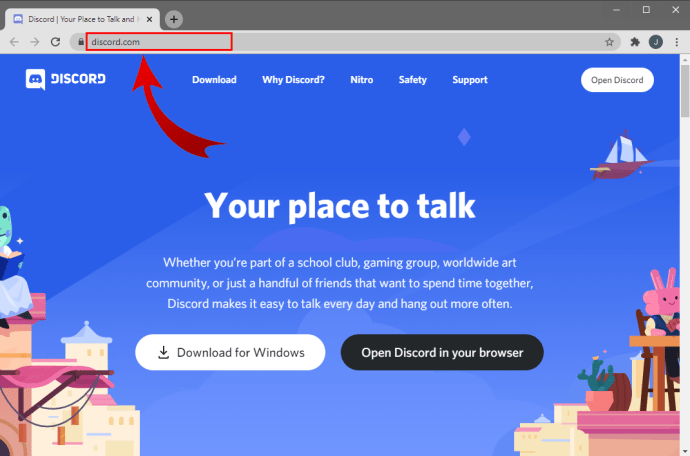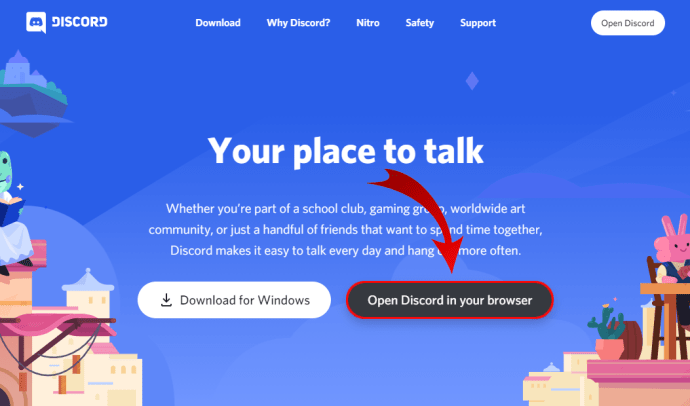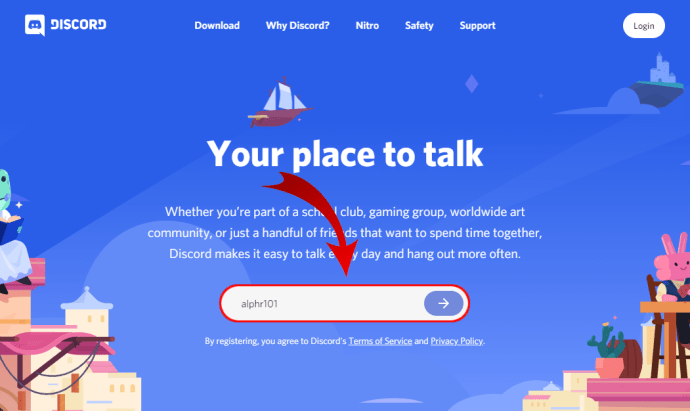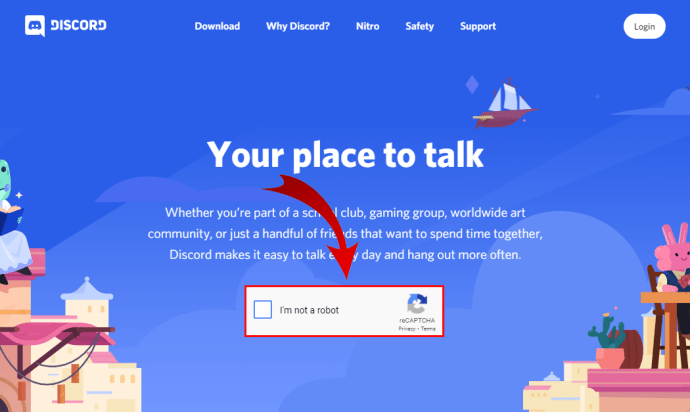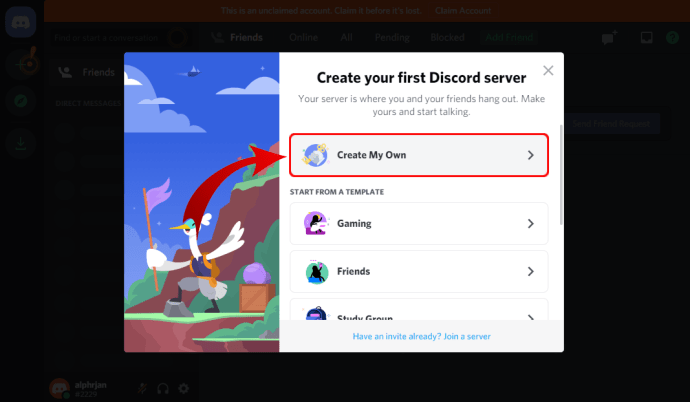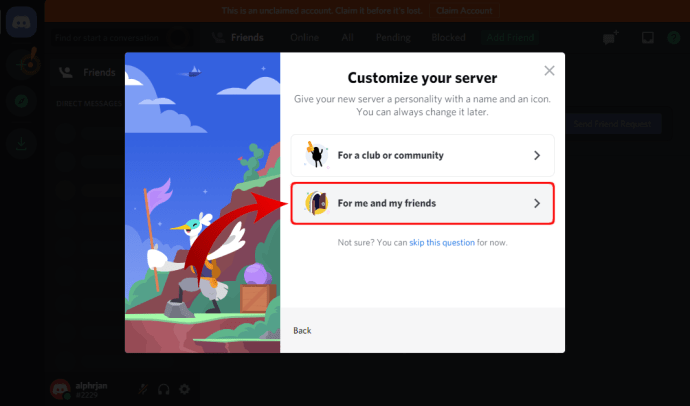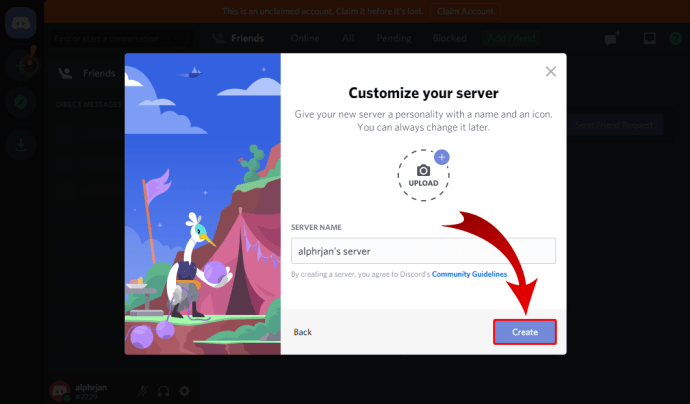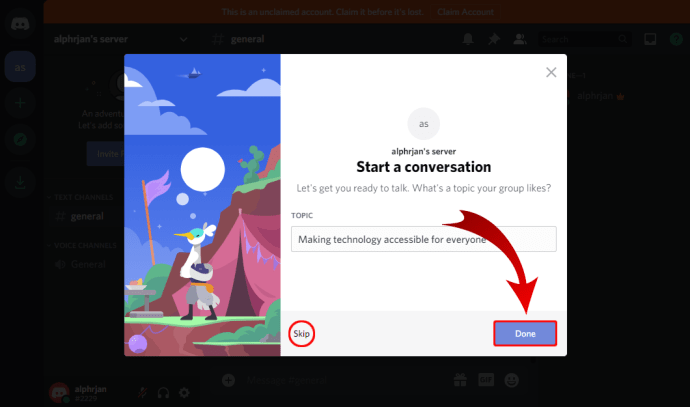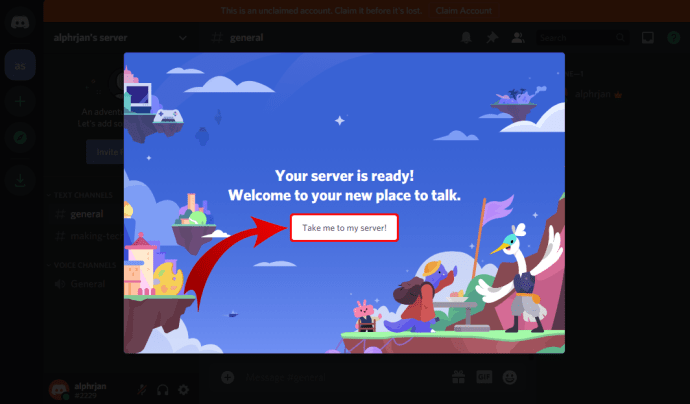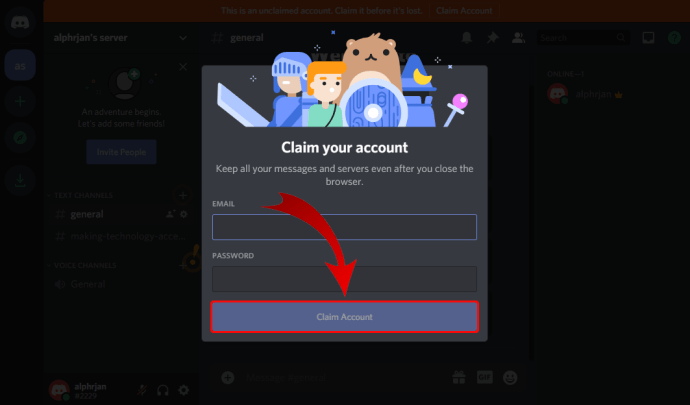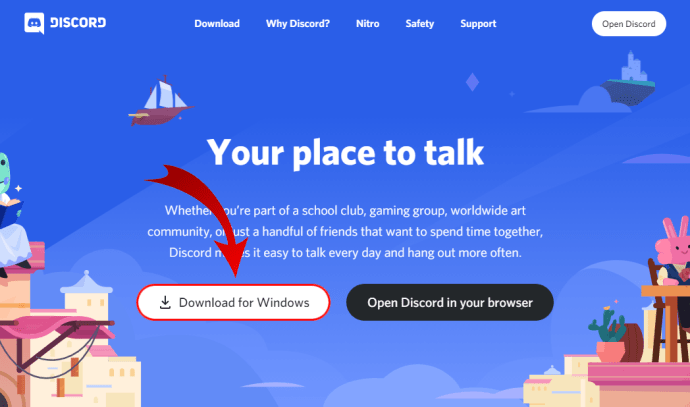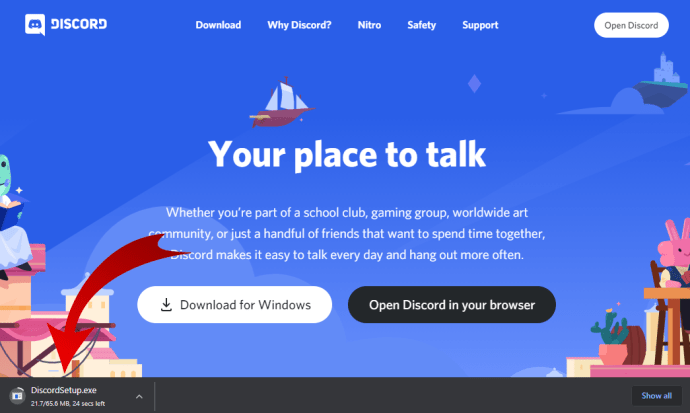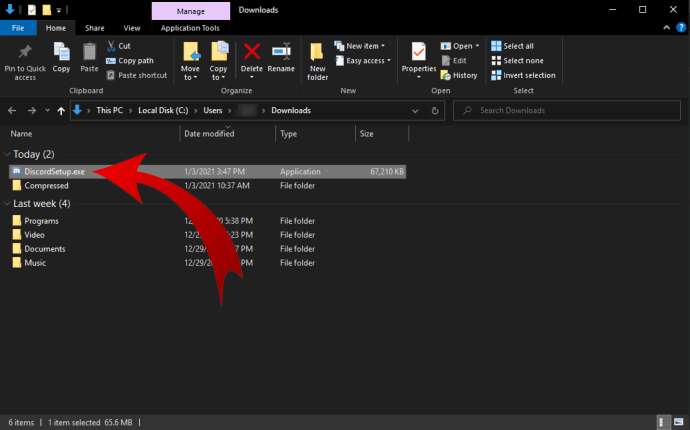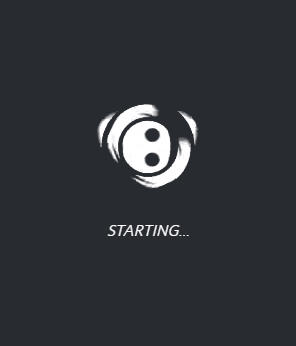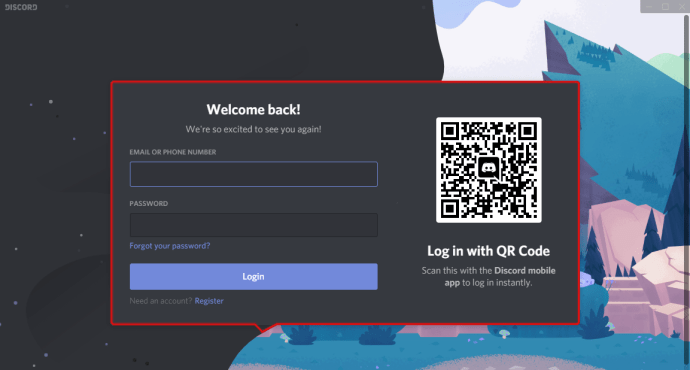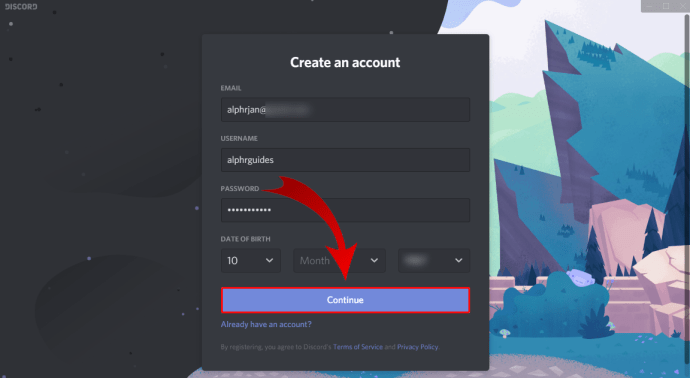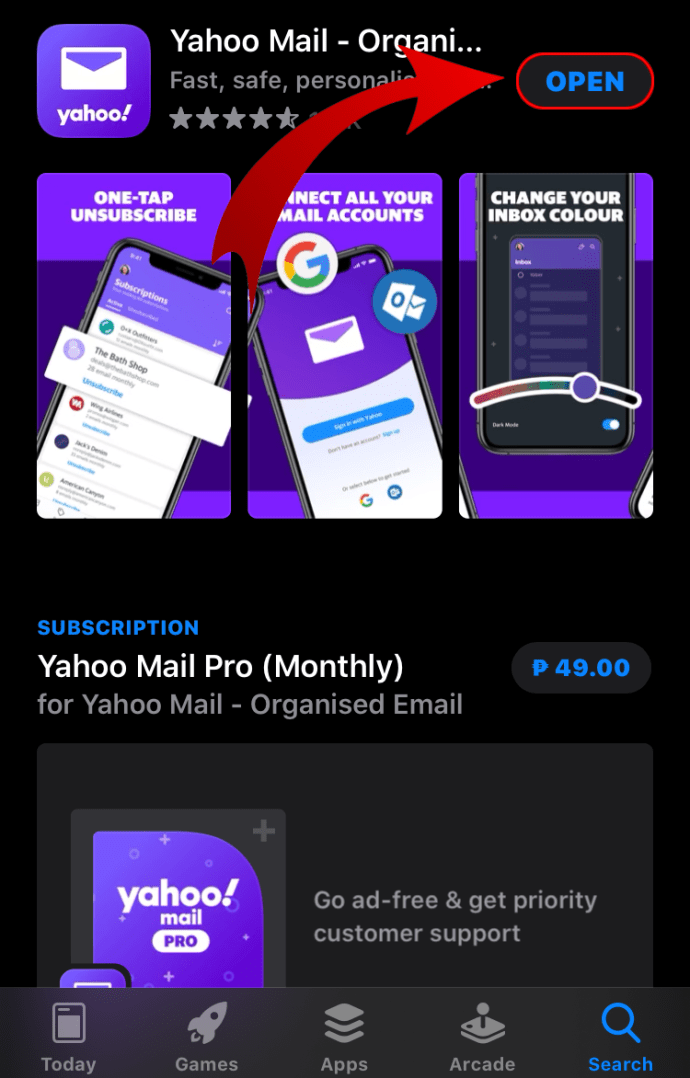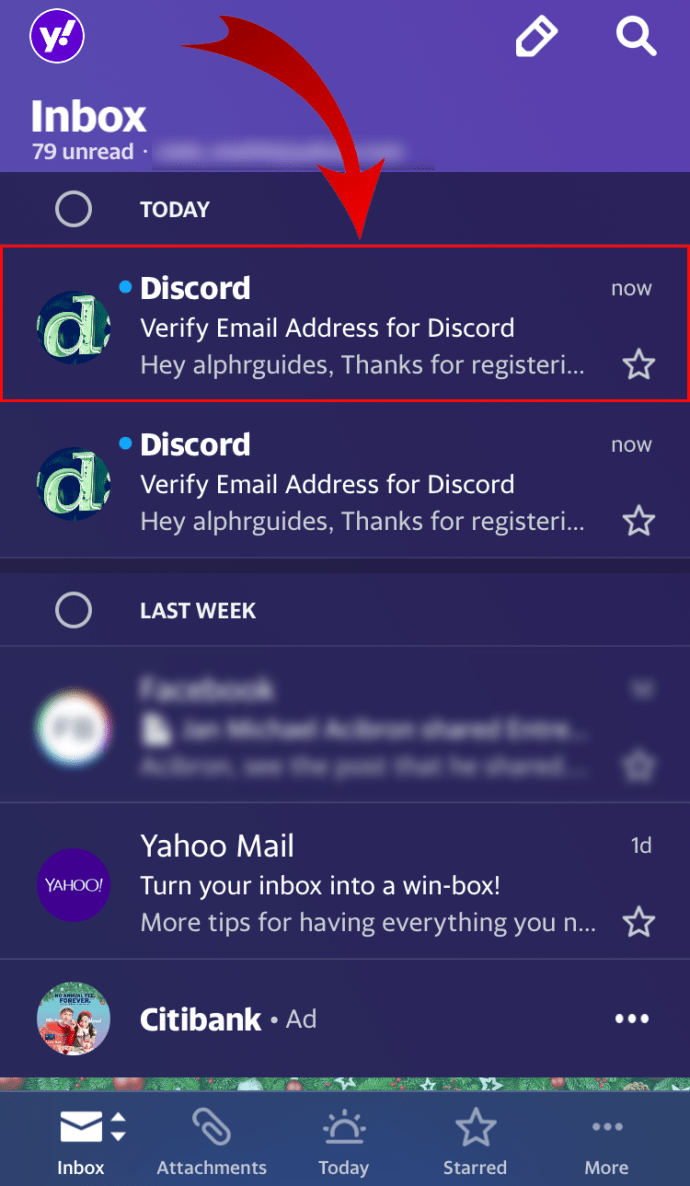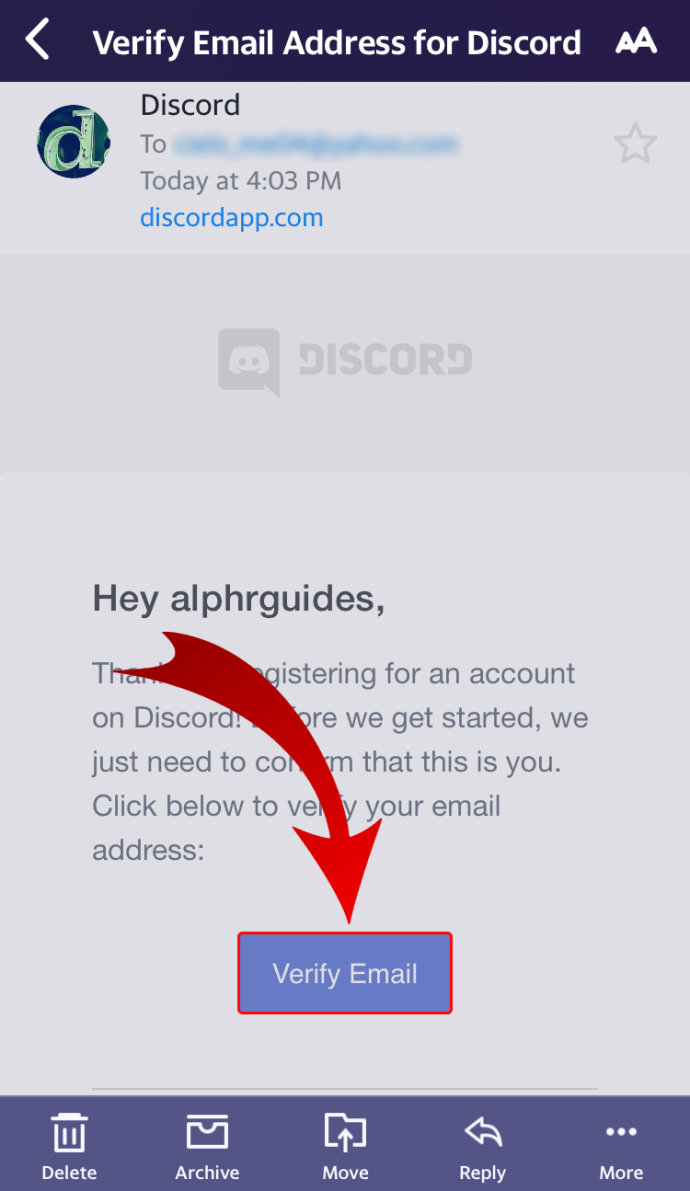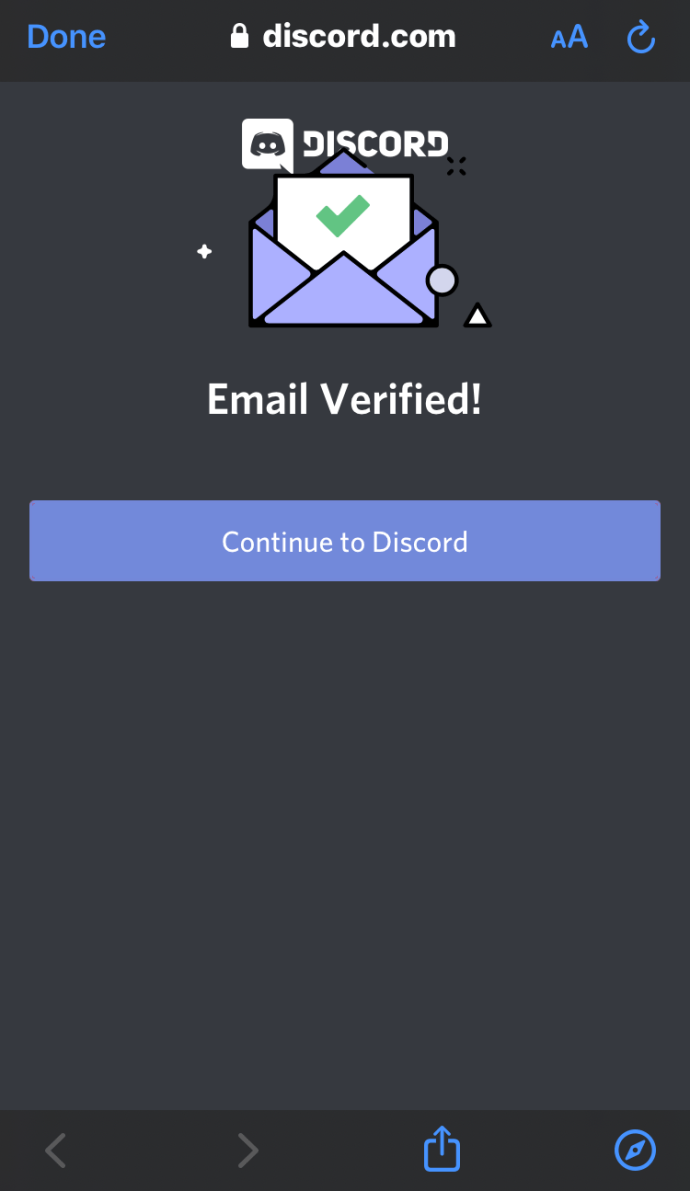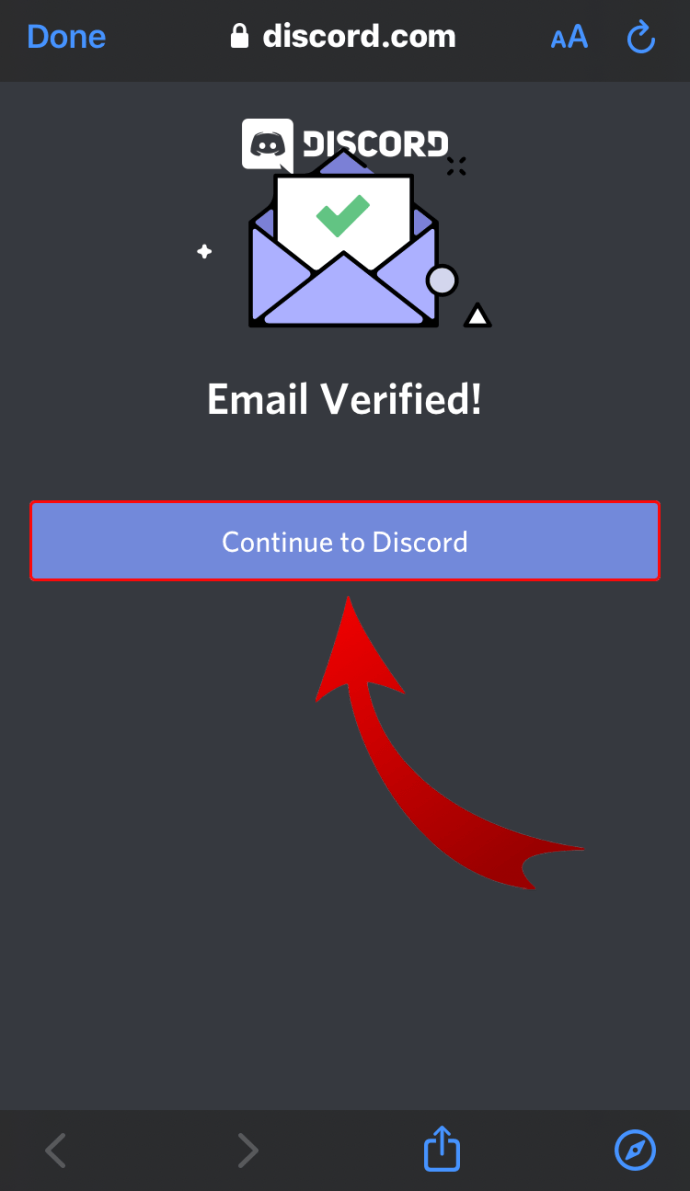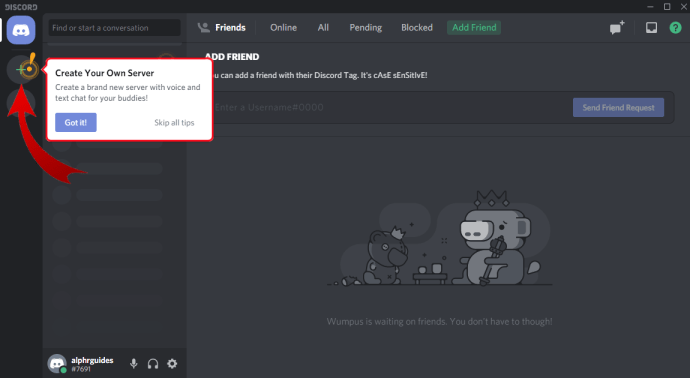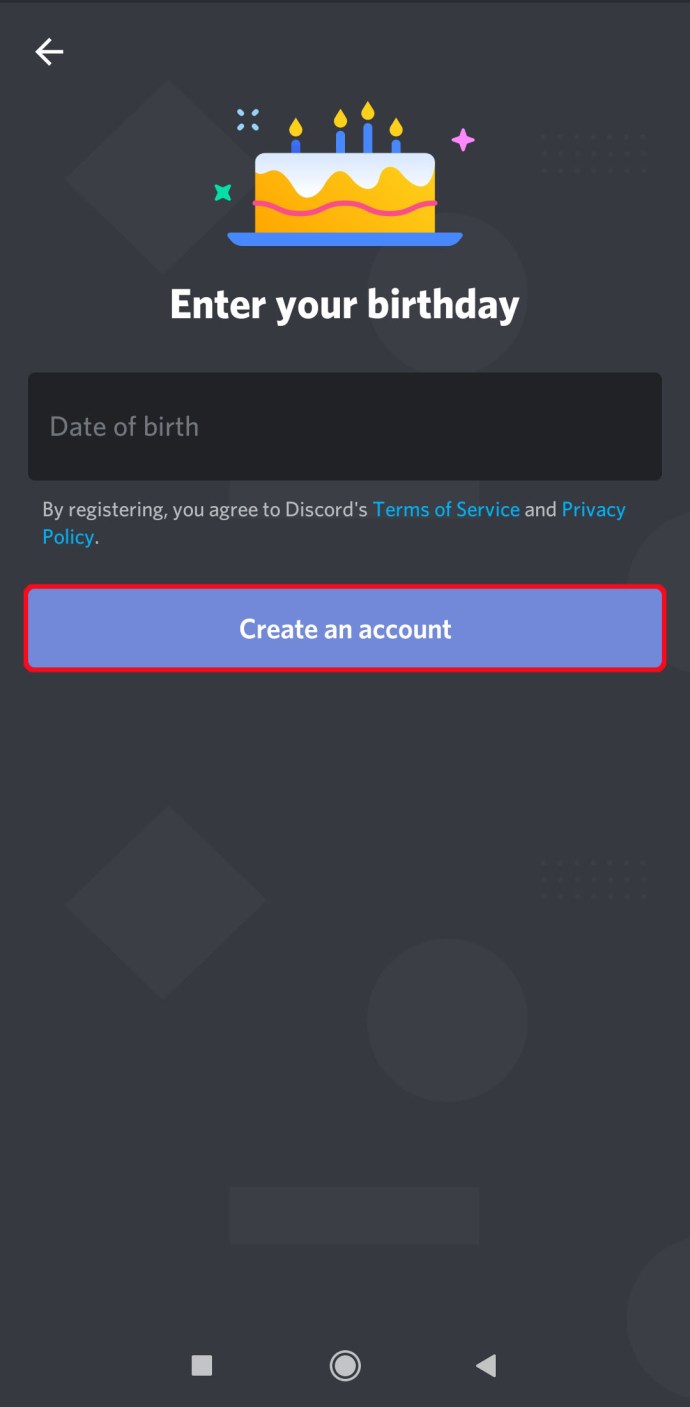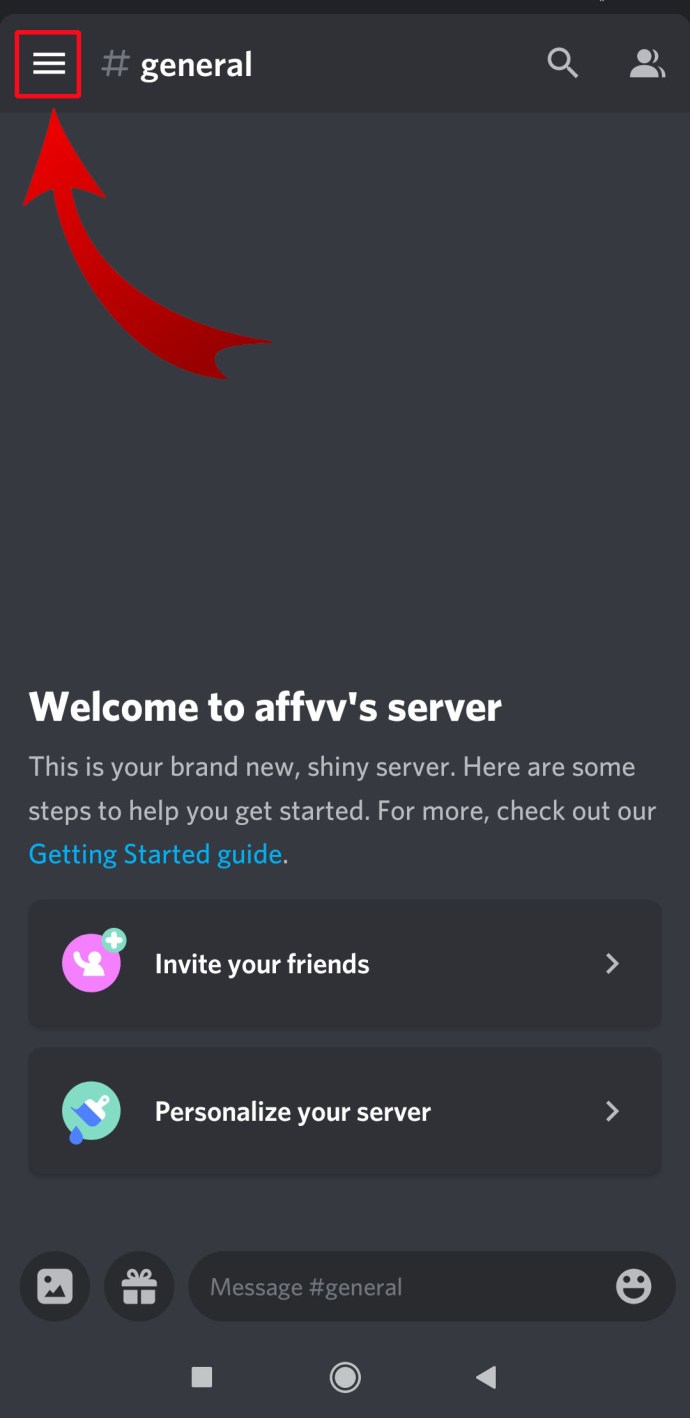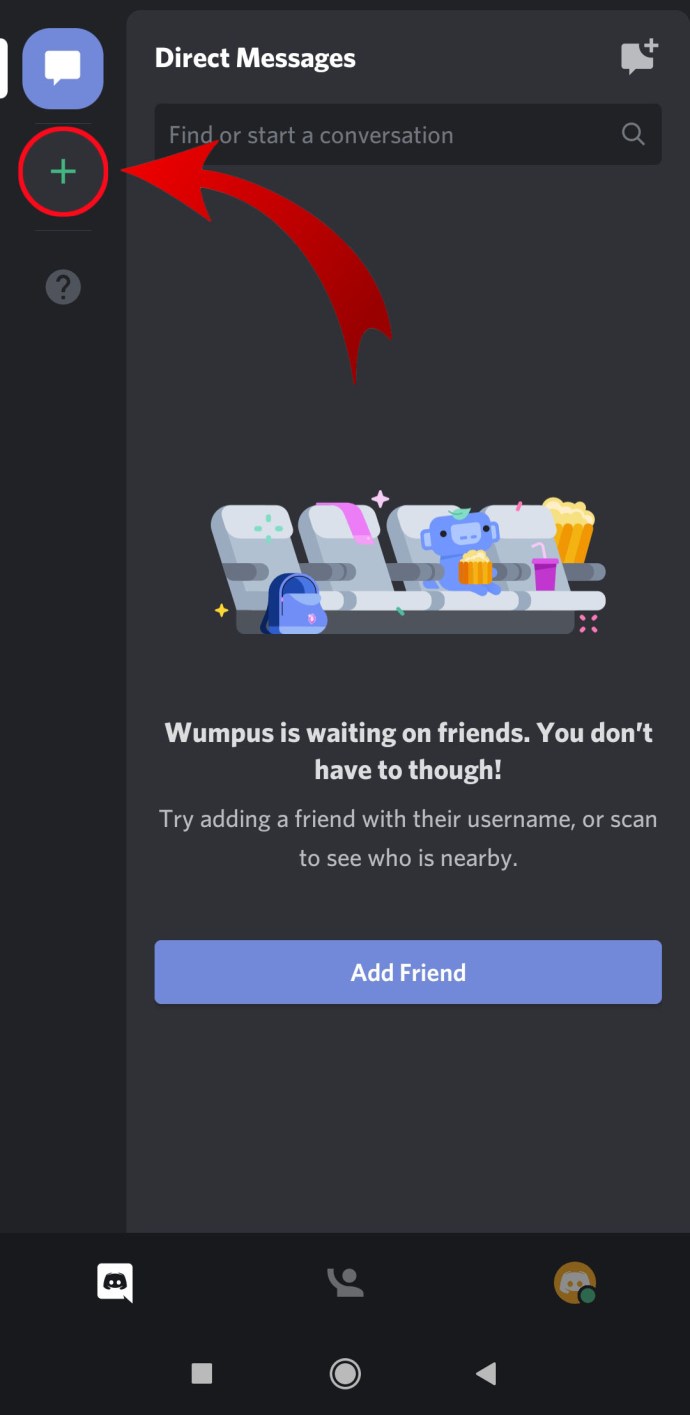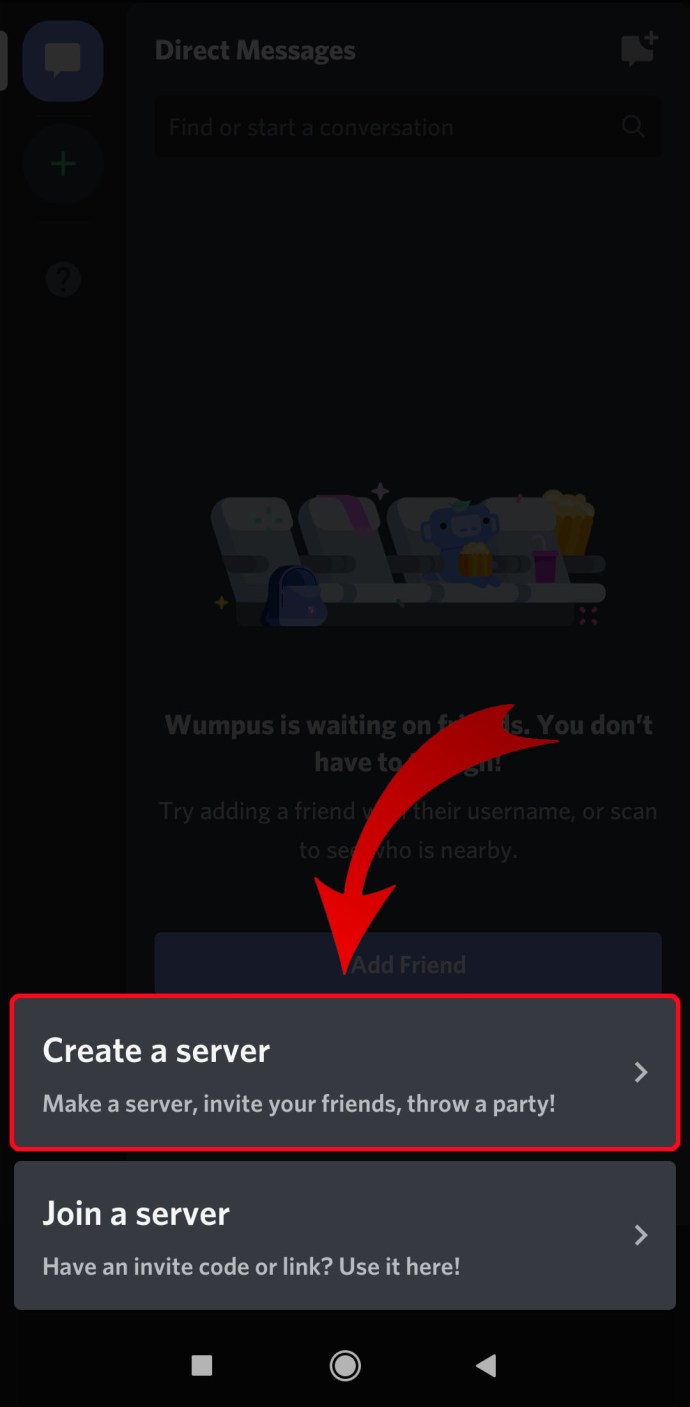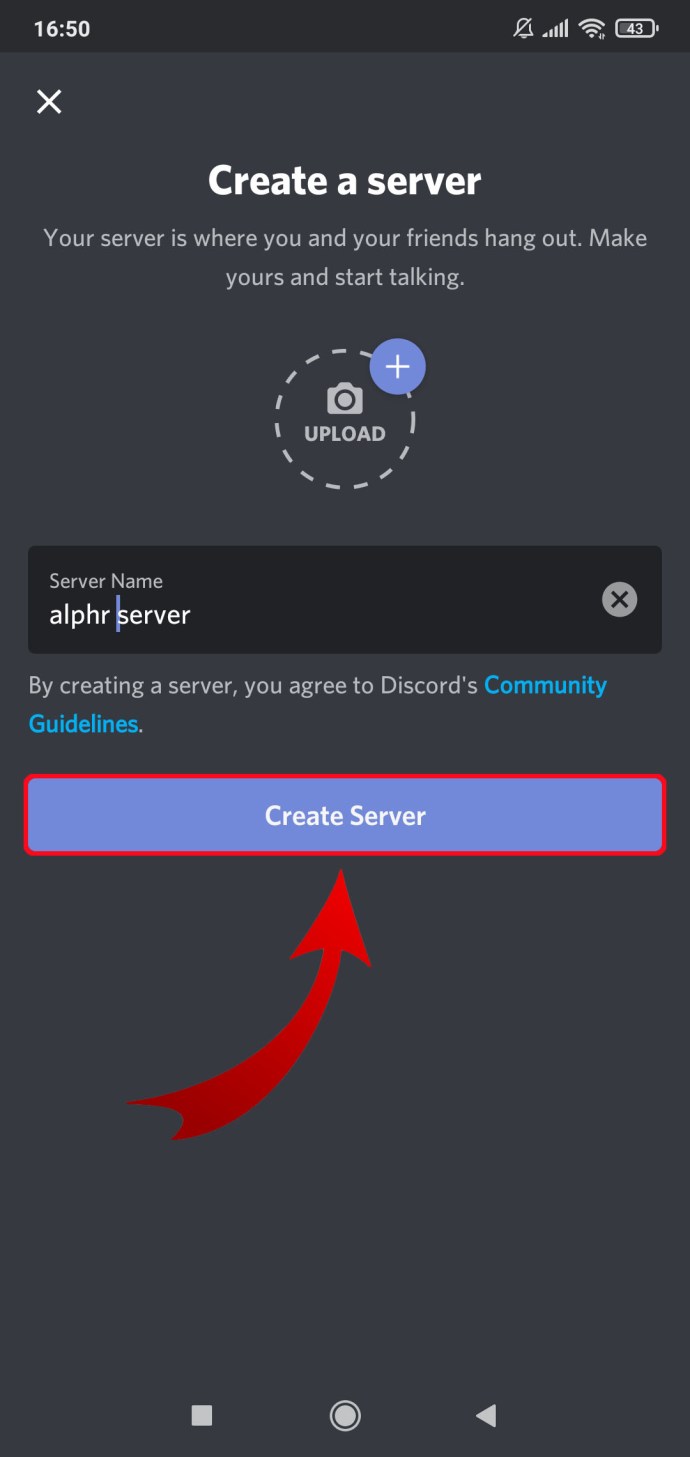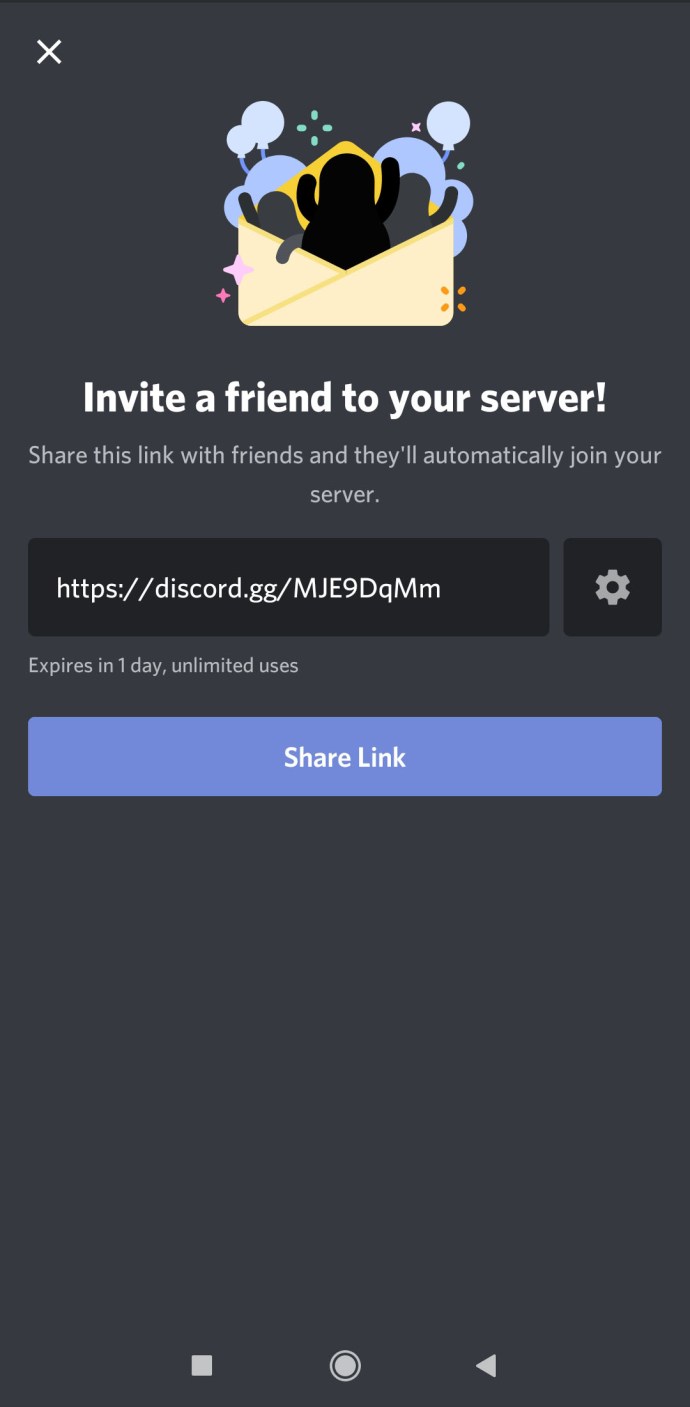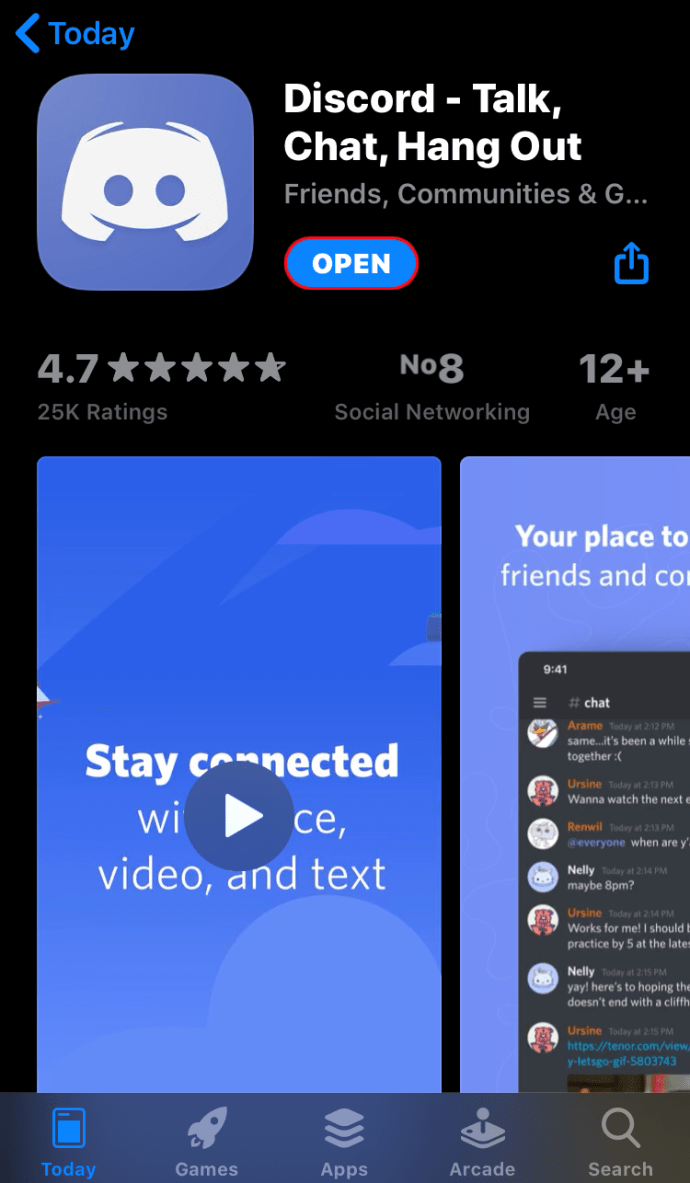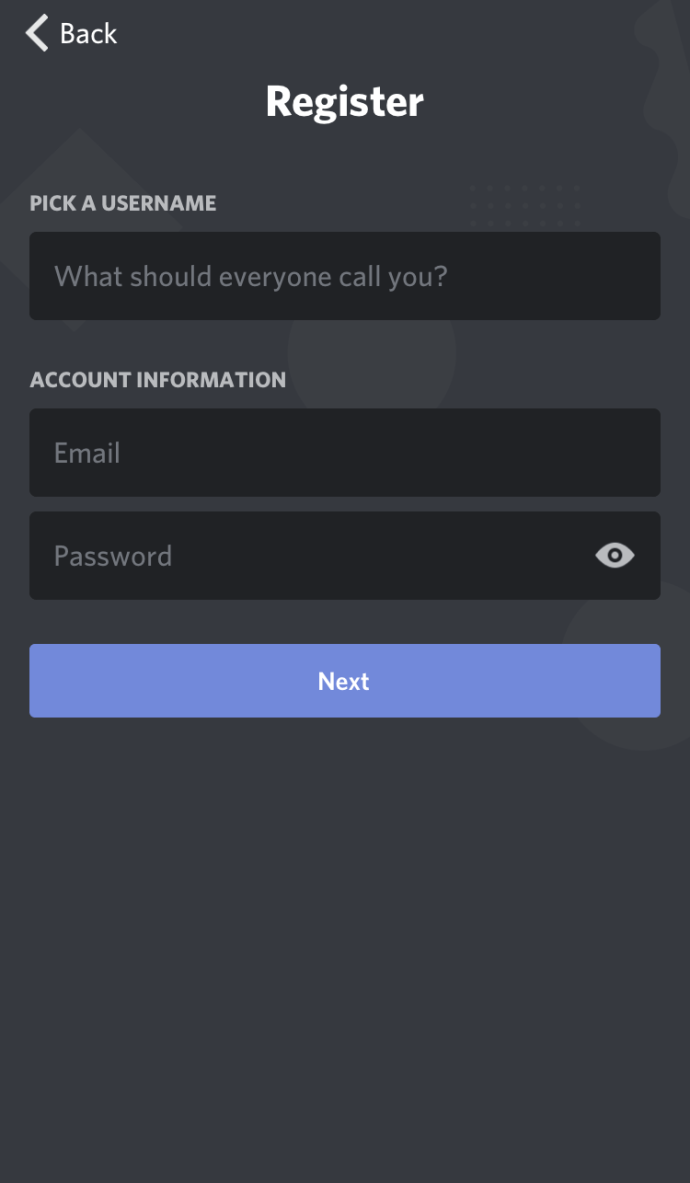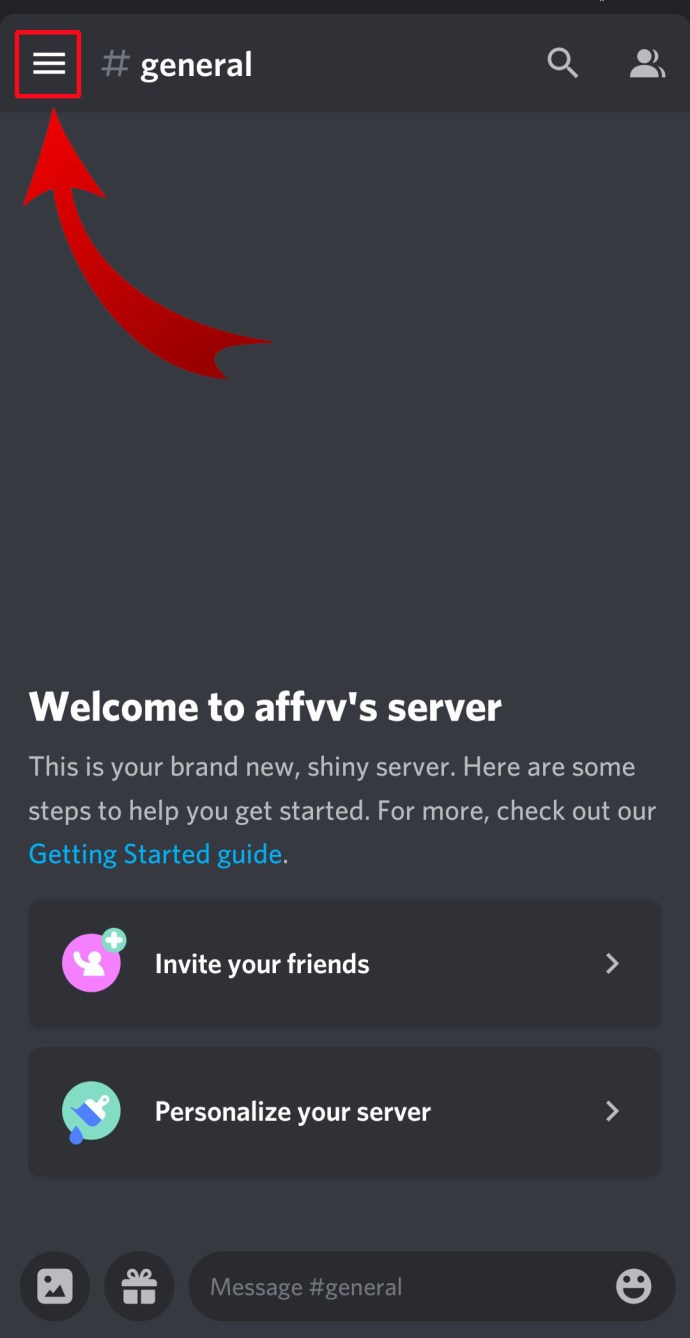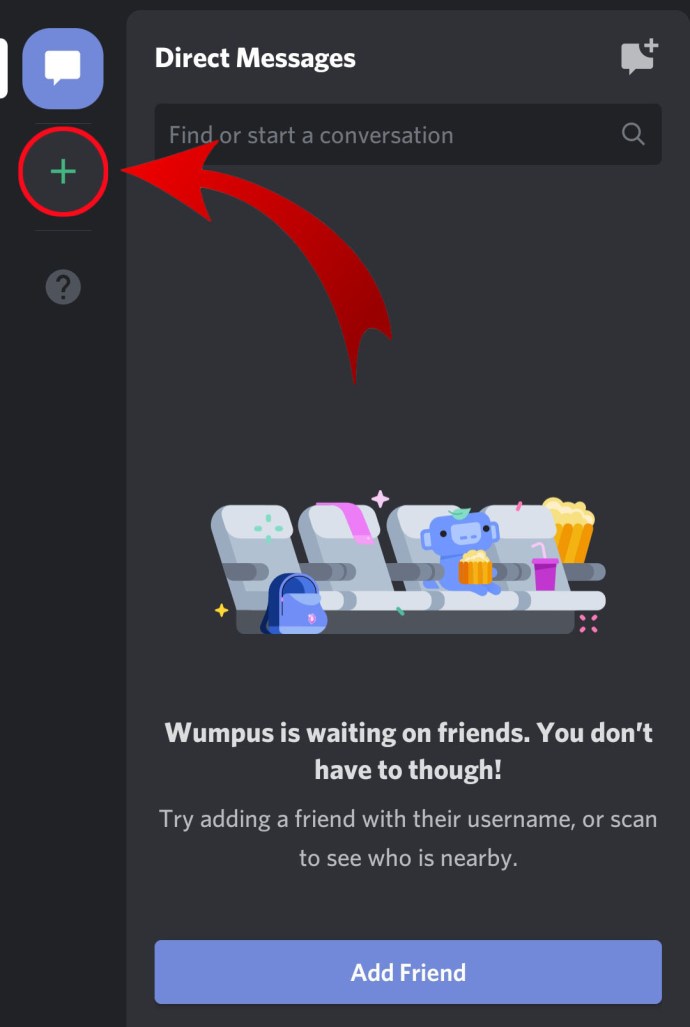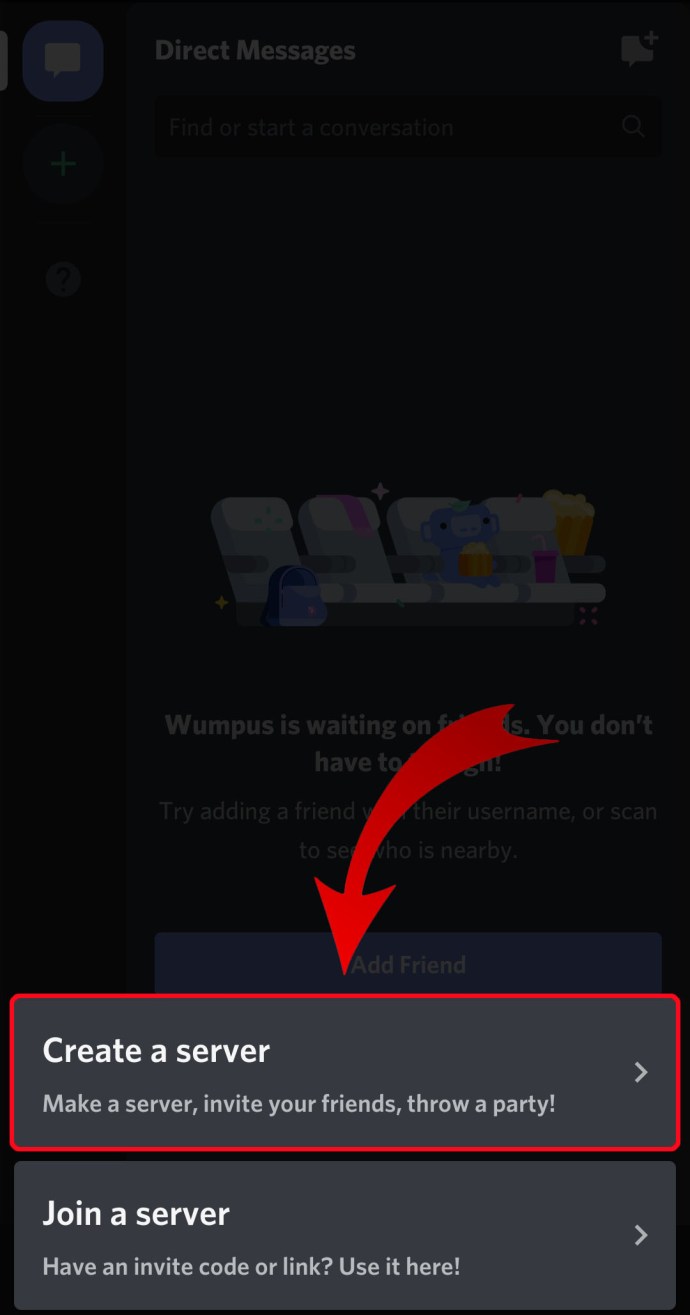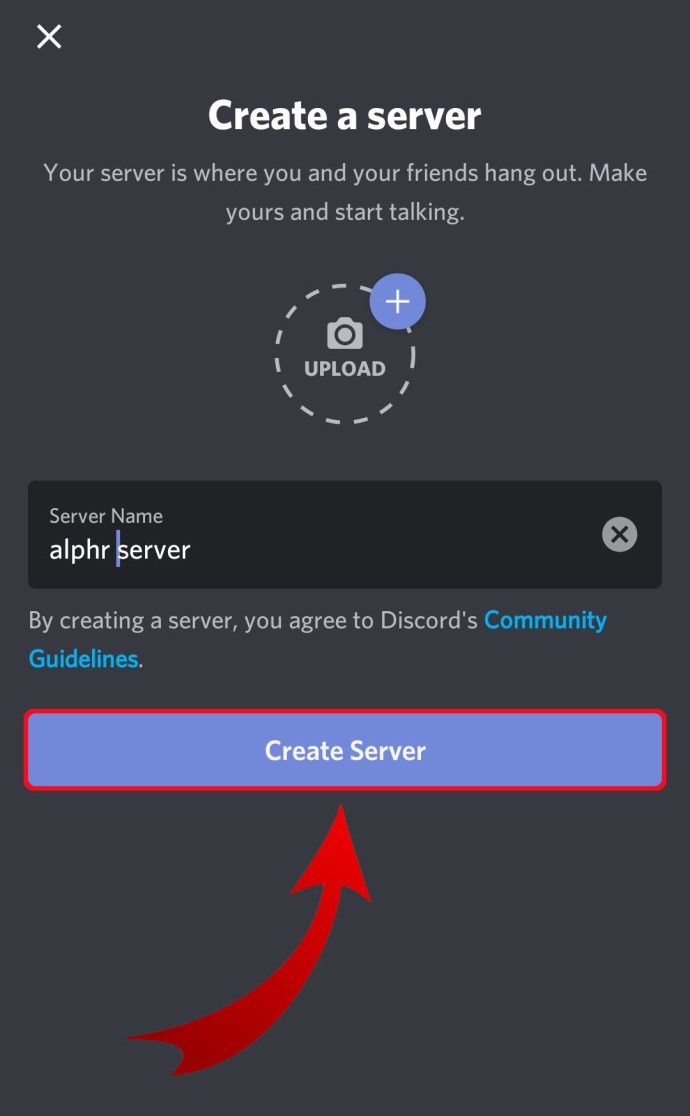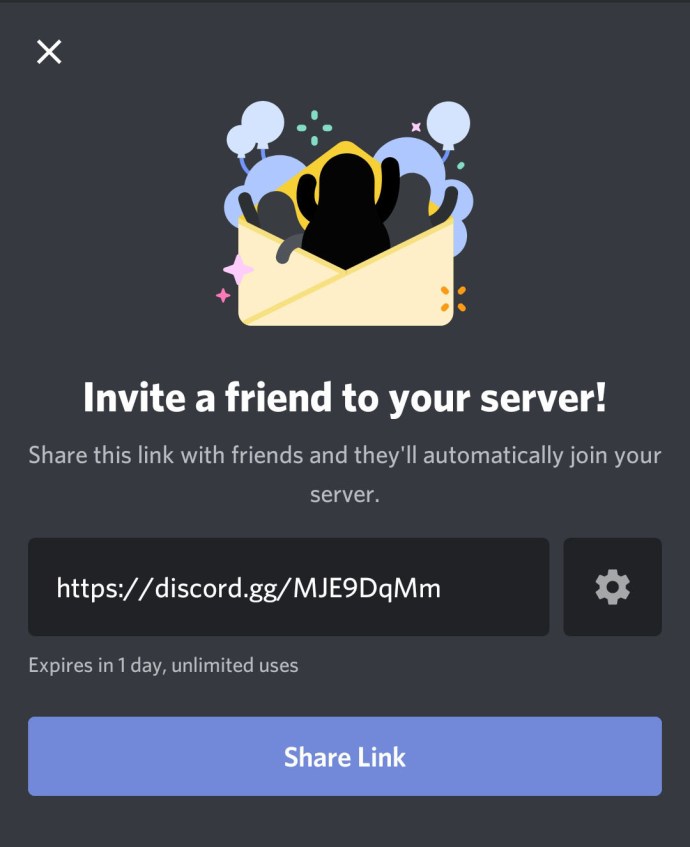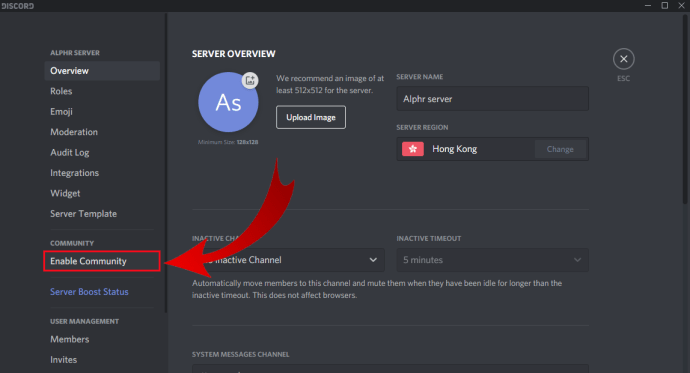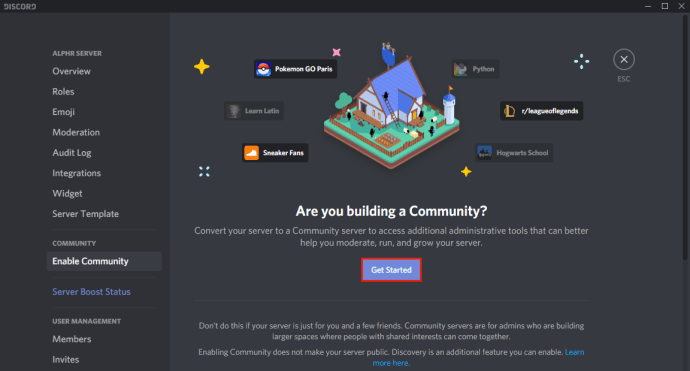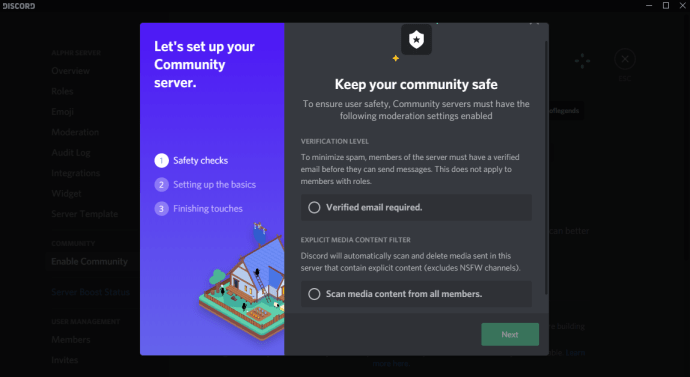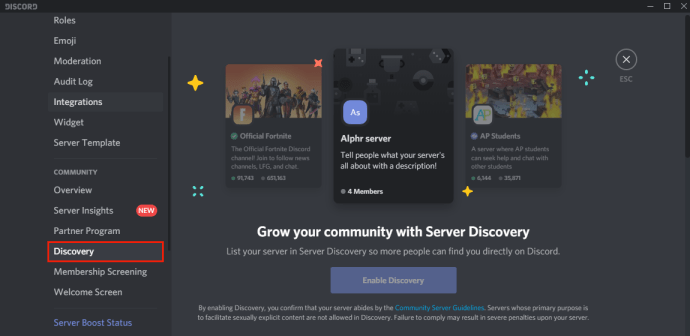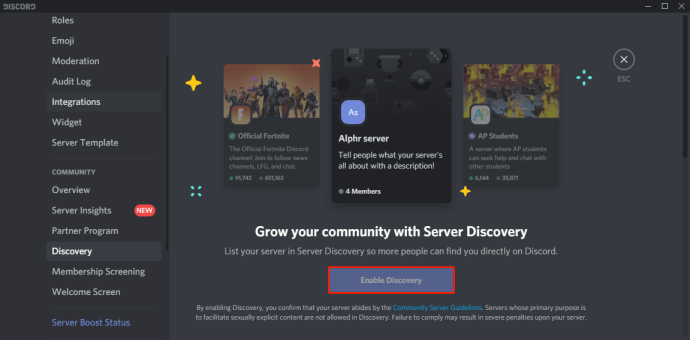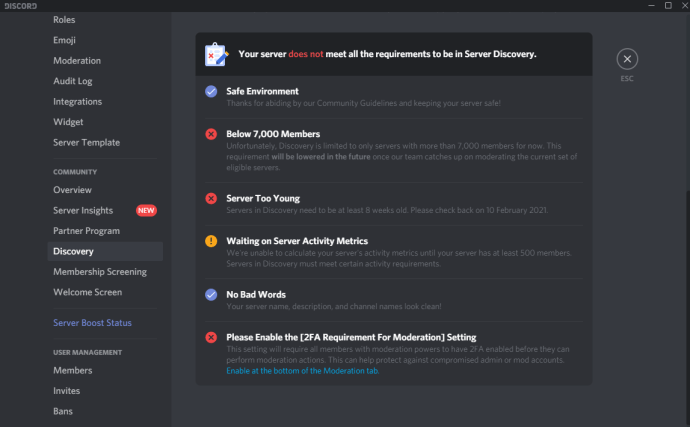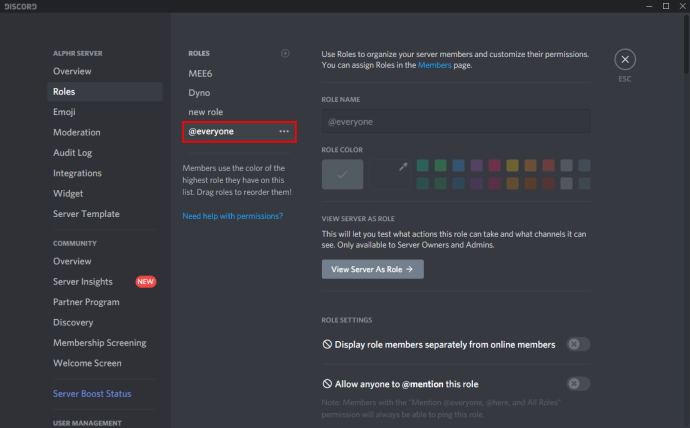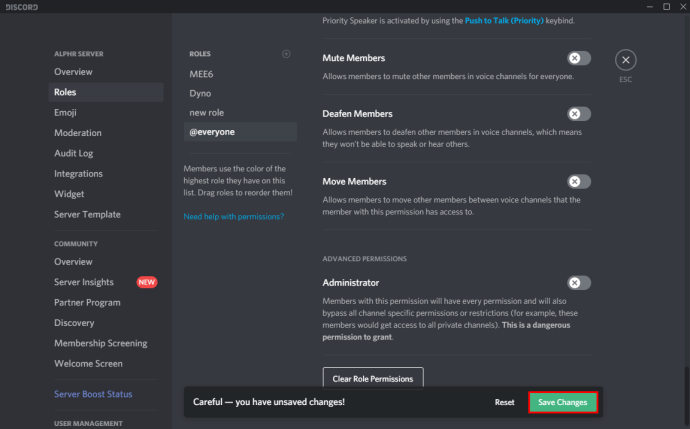Comment créer un serveur Discord
Discord est certainement l'une des meilleures applications de communication vocale disponibles aujourd'hui. Grâce à la compression du son super optimisée, il est capable de fournir un chat vocal ininterrompu et de haute qualité, même lors de la diffusion en continu de jeux vidéo gourmands en ressources.
Discord fonctionne via des serveurs virtuels, qui acheminent la communication directement entre les participants au chat. Bien que cela puisse sembler complexe, il est en fait assez facile de configurer votre propre serveur Discord. Quelle que soit la plate-forme que vous utilisez, cet article vous expliquera le processus, étape par étape.
Comment créer un serveur Discord
Créer un serveur Discord est presque le même pour toutes les plateformes populaires. Vous pouvez l'utiliser sur un ordinateur Windows, Mac ou Linux, ainsi que sur des appareils mobiles iOS ou Android. De plus, vous pouvez même l'utiliser via un navigateur Internet en accédant à l'application Web Discord.
Le processus comprend généralement les étapes suivantes :
- Installation de l'application Discord.
- Création de votre compte Discord.
- Connexion à Discord.
- Création de votre serveur.
Bien sûr, certaines étapes différeront légèrement d'une plate-forme à l'autre, les prochaines sections approfondiront donc les besoins de chaque plate-forme.
Comment créer un serveur Discord sur Windows et Mac
Pour utiliser Discord sur un ordinateur Windows ou Mac, vous pouvez soit utiliser son application Web via un navigateur, soit télécharger et installer l'application de bureau. Une fois Discord configuré, le processus de création de votre premier serveur sera le même, quelle que soit la version de l'application que vous utilisez.
Pour créer un serveur Discord à l'aide de l'application Web, procédez comme suit :
- Visitez //discord.com/.
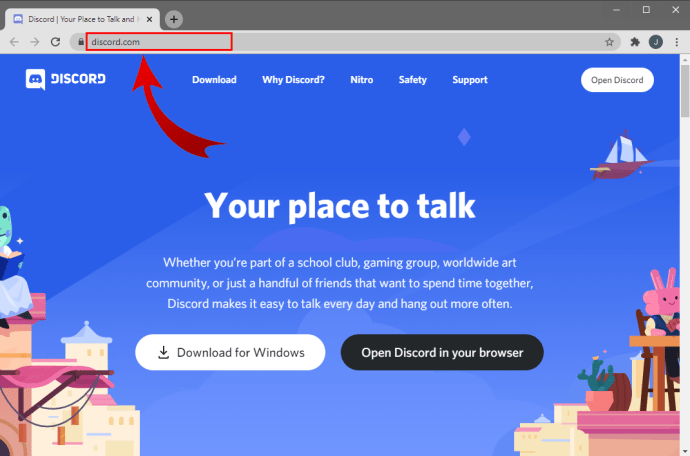
- Cliquez sur "Ouvrir Discord dans votre navigateur" dans la partie principale de l'écran. Si ce bouton n'est pas disponible, vous pouvez cliquer sur « Connexion » dans le coin supérieur droit de l'écran.
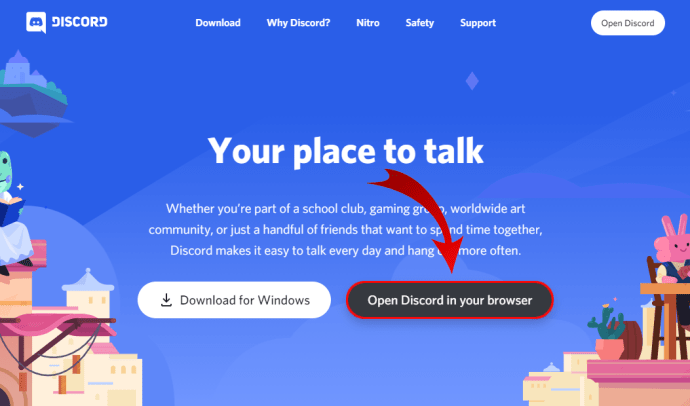
- Entrez votre nom d'utilisateur et cliquez sur le bouton avec la flèche pointant vers la droite.
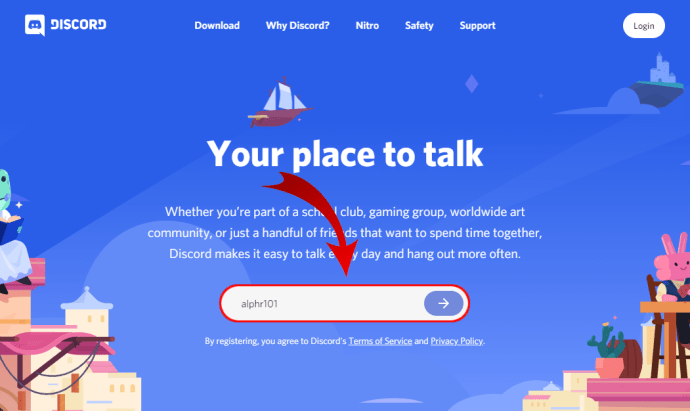
- Maintenant, vous devrez probablement résoudre un défi reCAPTCHA "Je ne suis pas un robot". Une fois que vous aurez réussi le test, vous entrerez dans l'application Discord.
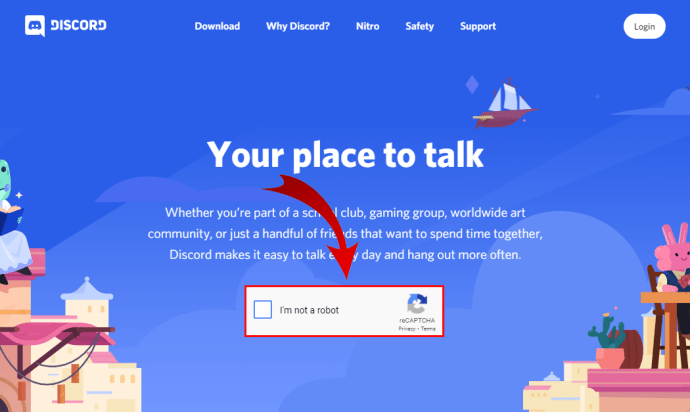
- Sélectionnez votre date de naissance et cliquez sur "Suivant".

- L'écran suivant vous permet soit de créer votre serveur à partir de zéro, soit d'utiliser l'un des modèles courants, tels que Gaming, Friends, etc. Pour les besoins de ce didacticiel, choisissez "Créer le mien".
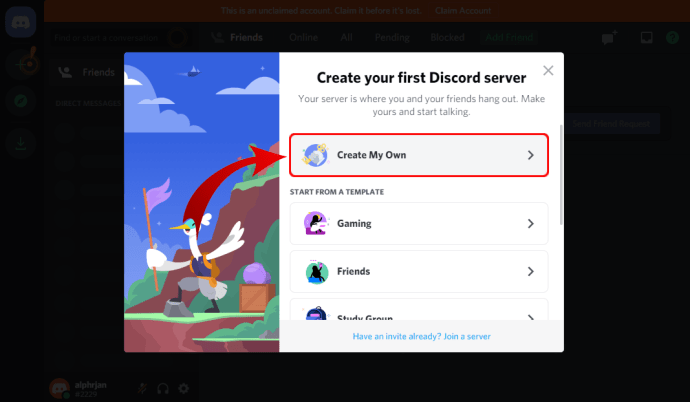
- Maintenant, vous pouvez définir si ce serveur sera pour votre usage personnel ou pour un club ou une communauté. Pour l'instant, sélectionnez "Pour moi et mes amis".
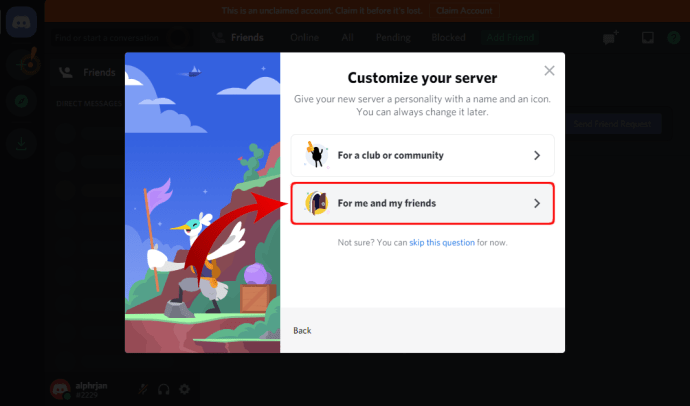
- L'écran suivant vous permet de personnaliser votre serveur. Vous pouvez télécharger une image à utiliser pour votre serveur, ainsi que définir le nom du serveur. Une fois que vous avez terminé, cliquez sur « Créer ».
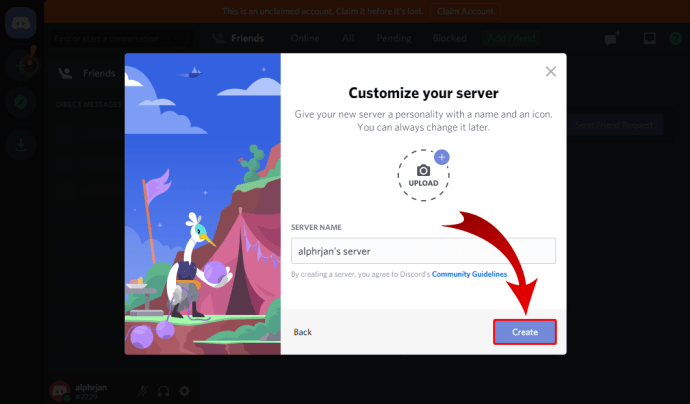
- Comme dernière étape, vous pouvez définir le sujet de votre serveur. Bien sûr, il y a un bouton "Ignorer" si vous ne voulez pas le faire maintenant.
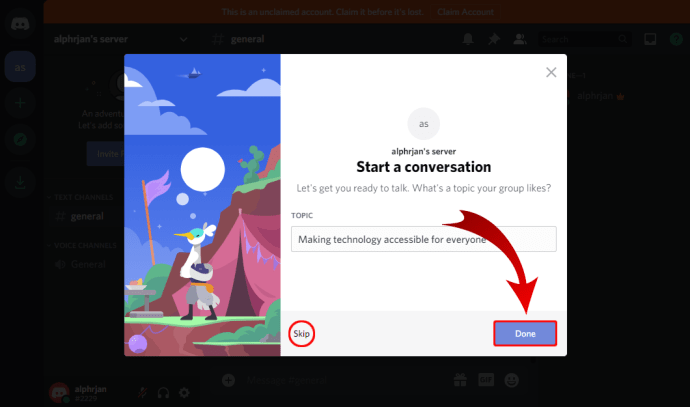
- Une fois cela fait, vous verrez le message « Votre serveur est prêt ! » notification. Cliquez sur le bouton « Emmenez-moi sur mon serveur ! » bouton pour continuer.
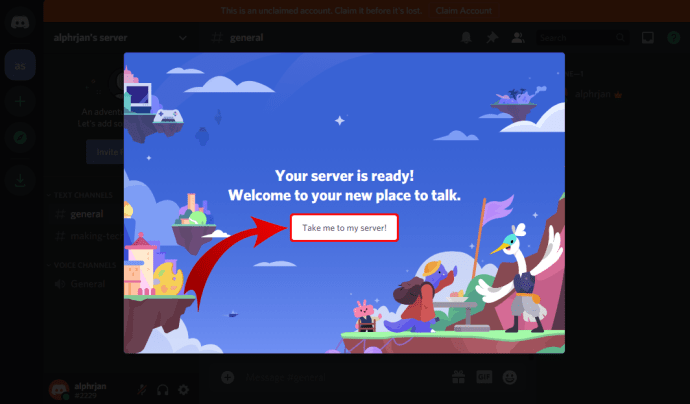
- Enfin, Discord vous permet de revendiquer le serveur que vous venez de créer. Pour ce faire, vous devrez créer un compte Discord en entrant votre adresse e-mail et un mot de passe.
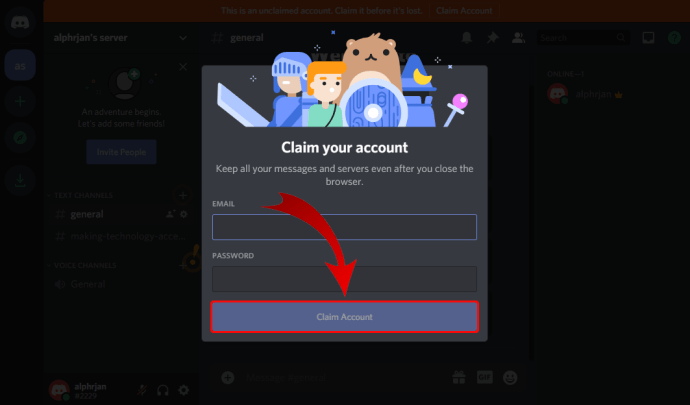
Comme vous pouvez le voir, il est possible de créer un serveur sans même créer de compte Discord. Bien sûr, si vous prévoyez de l'utiliser à l'avenir, il est préférable de réclamer votre serveur et de conserver tous les paramètres que vous venez de définir.
Si vous souhaitez utiliser l'application de bureau Discord, le processus est légèrement différent de celui expliqué ci-dessus :
- Visitez //discord.com/.
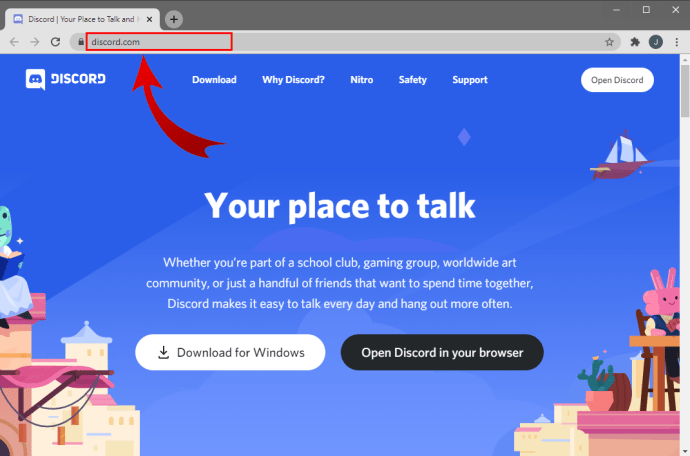
- Cliquez sur le bouton « Télécharger pour… » dans la partie principale de l'écran. En fonction de votre système d'exploitation, le site Web ajustera le libellé de ce bouton. Par exemple, si vous utilisez Windows, il indiquera "Télécharger pour Windows".
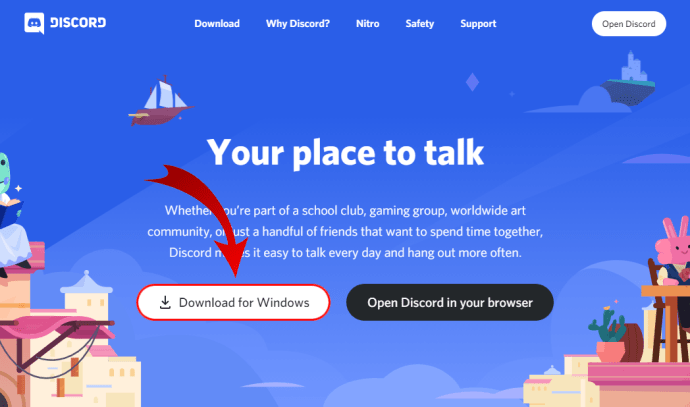
- Le téléchargement du fichier d'installation de l'application devrait commencer maintenant, alors attendez qu'il se termine. Étant donné que l'application est assez petite (environ 65 Mo), son téléchargement ne devrait pas prendre plus d'une minute.
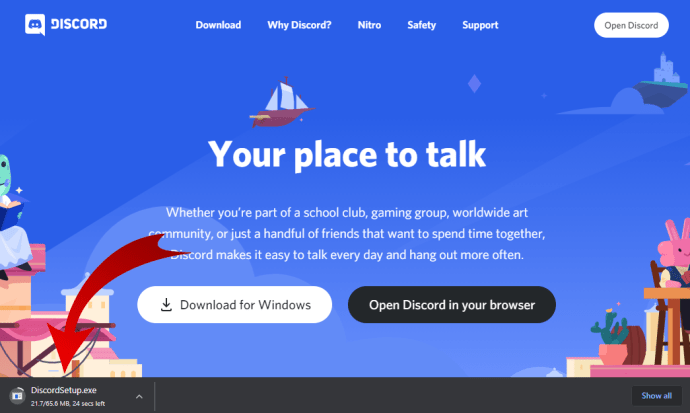
- Une fois le téléchargement du fichier d'installation de l'application terminé, accédez à votre dossier Téléchargements et double-cliquez sur le fichier pour démarrer l'installation.
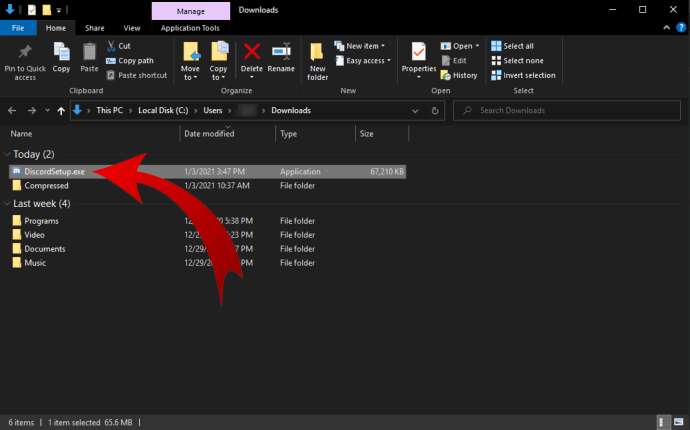
- Maintenant, le programme d'installation téléchargera les mises à jour les plus récentes et ouvrira l'application une fois l'opération terminée.
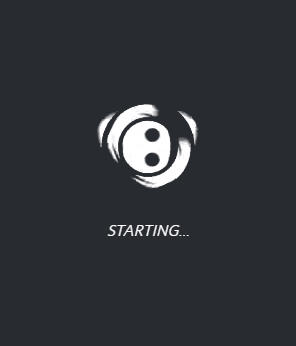
- Vous devriez voir le message « Bienvenue ! » écran maintenant. Si vous n'avez pas encore de compte Discord, cliquez sur "S'inscrire" sous le bouton "Connexion".
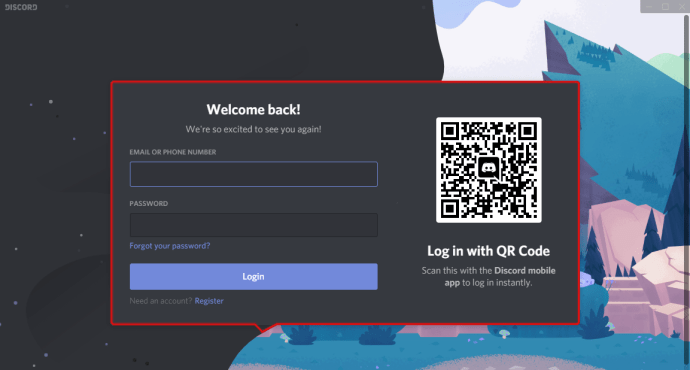
- Maintenant, entrez votre e-mail, votre nom d'utilisateur, votre mot de passe et votre date de naissance. Une fois que vous avez terminé, cliquez sur « Continuer ».
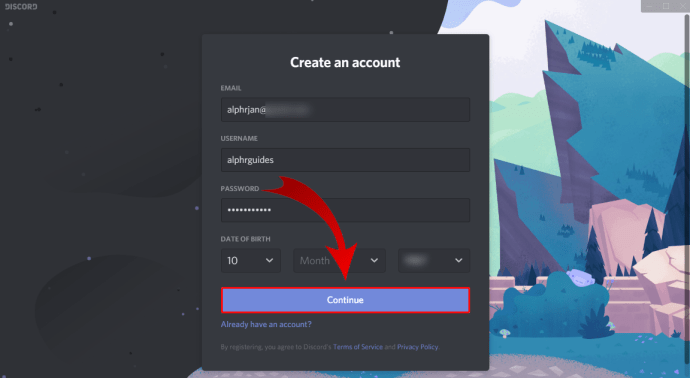
- Après cela, la page d'accueil de l'application apparaîtra, vous permettant de commencer à utiliser Discord.

- Avant de continuer, assurez-vous de vérifier votre adresse e-mail avec Discord :
- Ouvrez la boîte aux lettres de l'adresse e-mail que vous avez utilisée pour vous inscrire sur Discord.
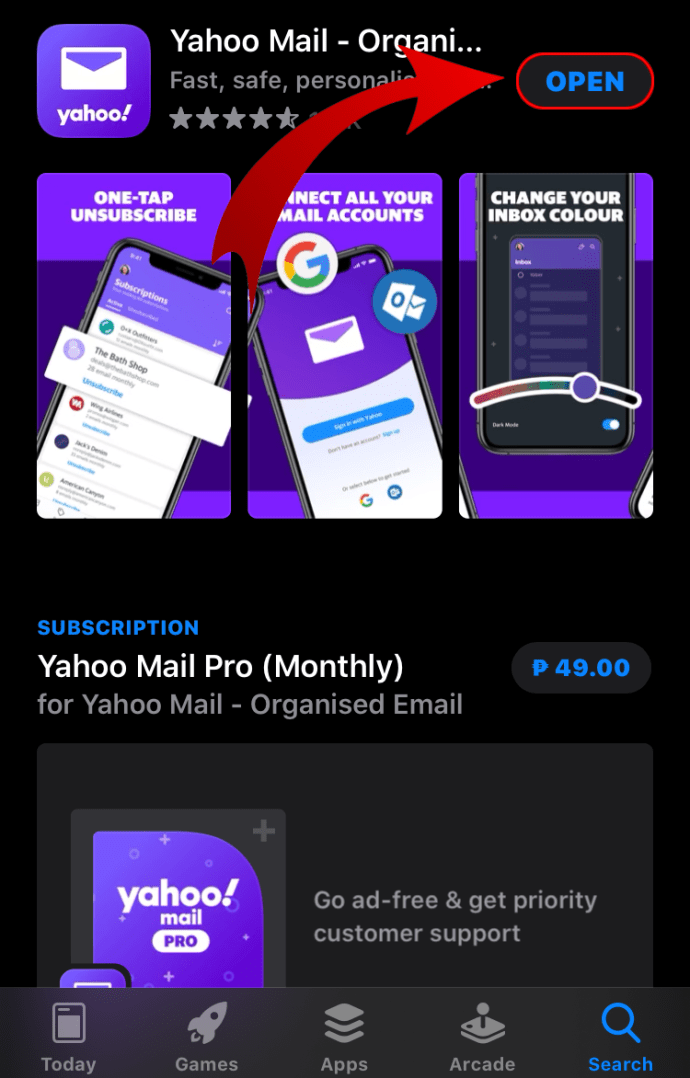
- Recherchez le courrier de Discord avec le sujet "Vérifier l'adresse e-mail pour Discord" et ouvrez-le.
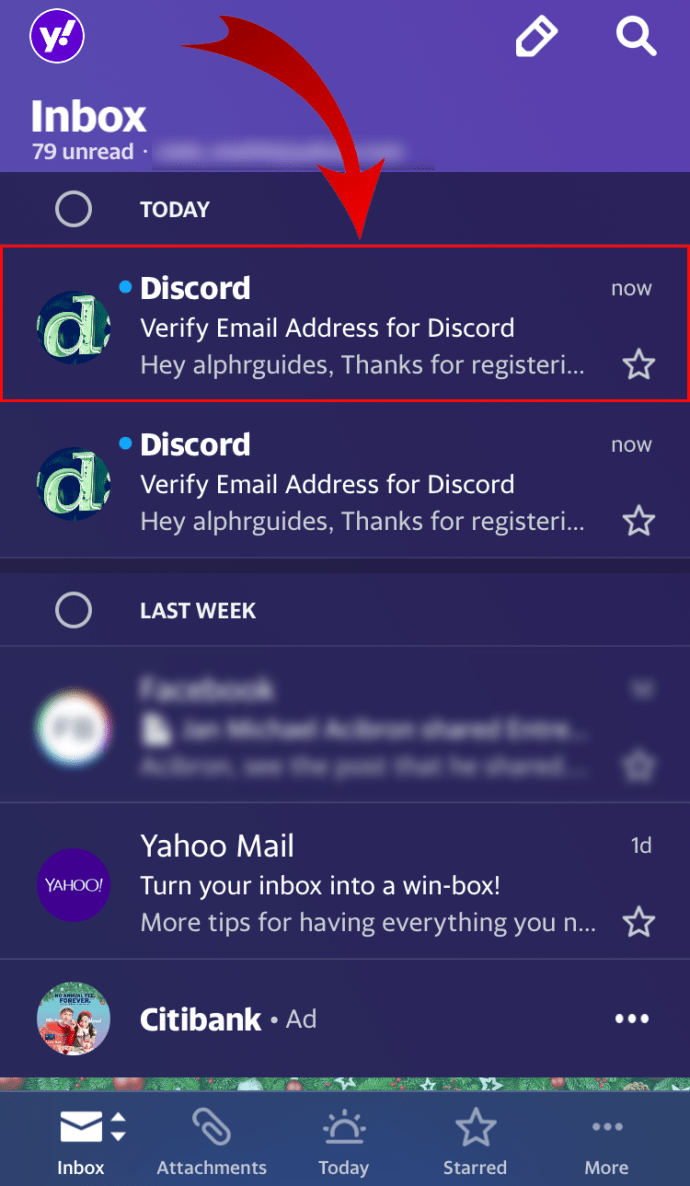
- Cliquez sur le bouton « Vérifier l'e-mail ».
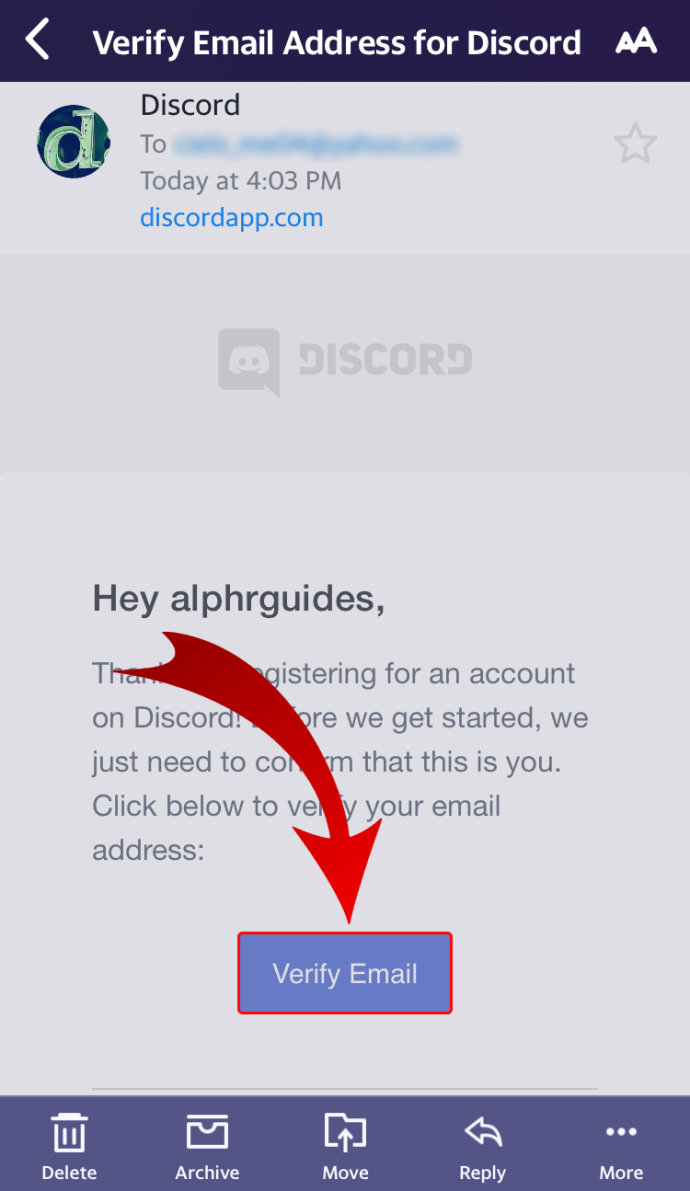
- Un nouvel onglet de navigateur s'ouvrira, indiquant « E-mail vérifié ! »
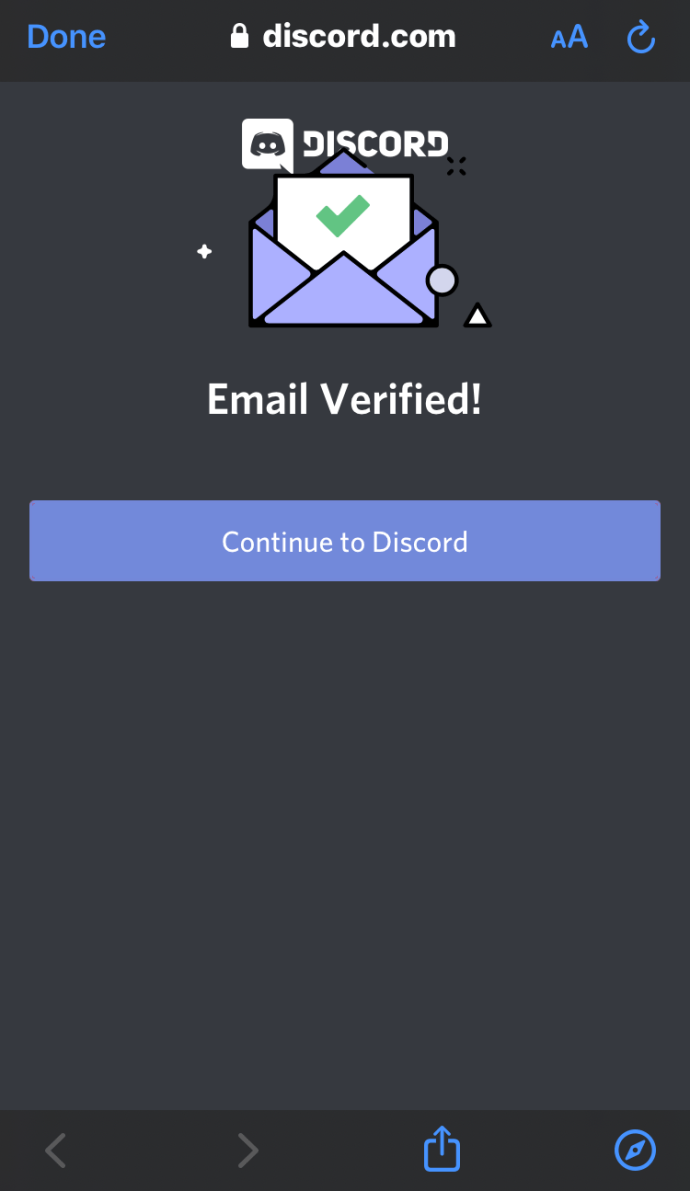
- Cliquez sur "Continuer sur Discord".
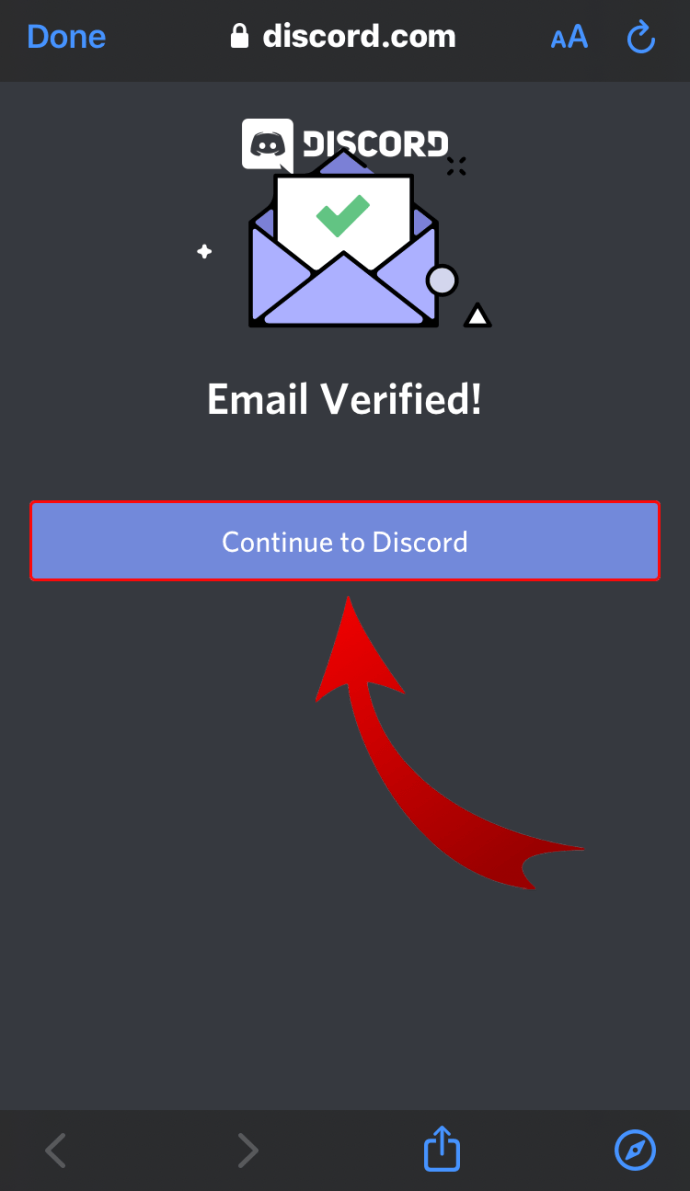
- Cette action ouvrira automatiquement l'application Web Discord. Une fois que c'est fait, vous verrez probablement le "Open Discord?" notification. Cliquez sur "Ouvrir Discord" pour revenir à l'application. Bien sûr, vous pouvez également fermer cet onglet et revenir à l'application par vous-même. Cliquez simplement sur l'icône de l'application dans la barre des tâches.
- Ouvrez la boîte aux lettres de l'adresse e-mail que vous avez utilisée pour vous inscrire sur Discord.
- Une fois que vous revenez à l'application de bureau Discord, vous remarquerez un point d'exclamation jaune dans le menu à l'extrême gauche. Il survole le bouton "Créer un serveur". Cliquez dessus.
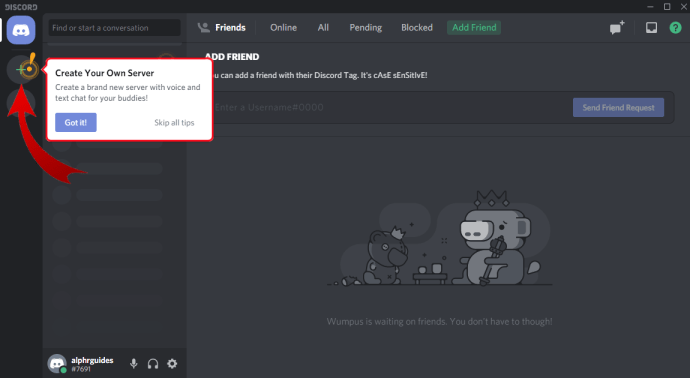
- Suivez maintenant le processus comme expliqué dans les étapes 6 à 9 de la section précédente. Cela vous amènera à votre nouveau serveur.
Comment créer un serveur Discord sur Android
Pour créer un serveur Discord sur Android, vous devez d'abord installer l'application mobile Discord sur votre appareil mobile à partir de Google Play.
- Lorsque vous démarrez l'application, vous devrez créer votre compte Discord en fournissant votre e-mail, votre mot de passe, votre nom d'utilisateur et votre date de naissance.
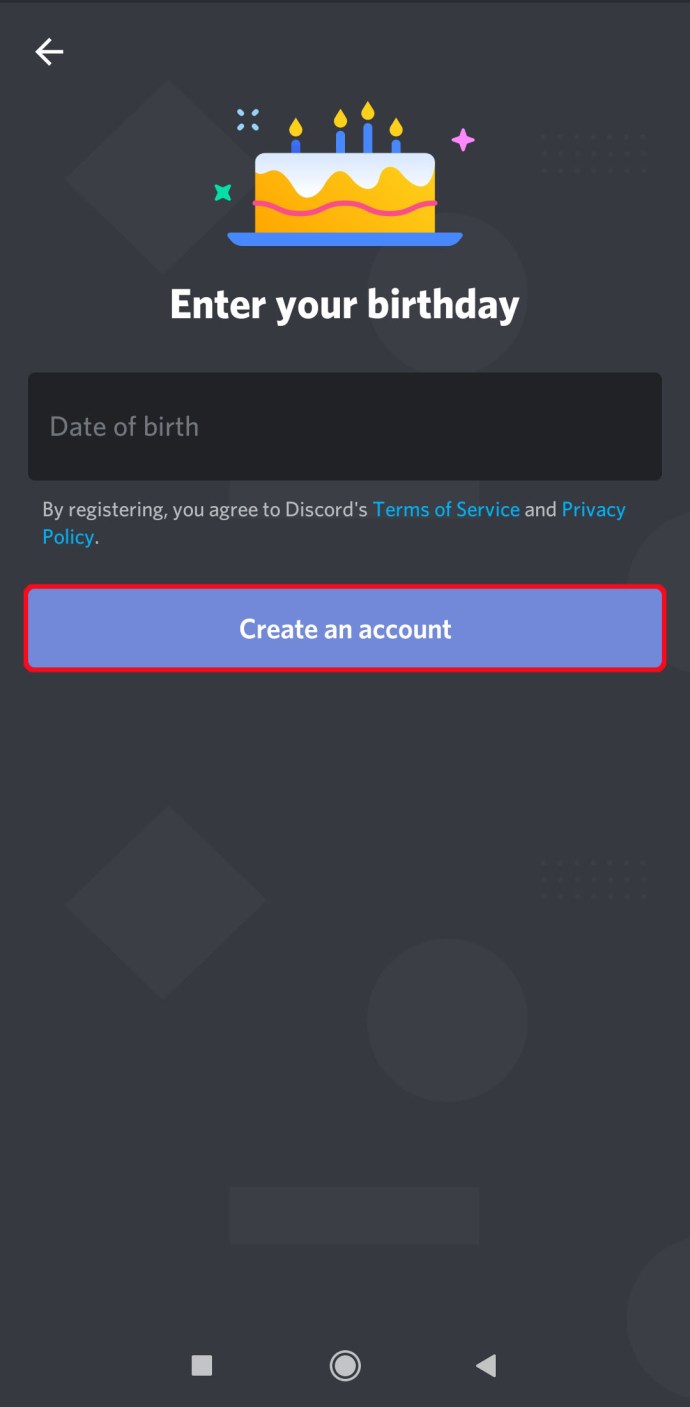
- Une fois l'application ouverte, appuyez sur le menu « hamburger ». C'est l'icône qui ressemble à trois lignes horizontales dans le coin supérieur gauche de l'application.
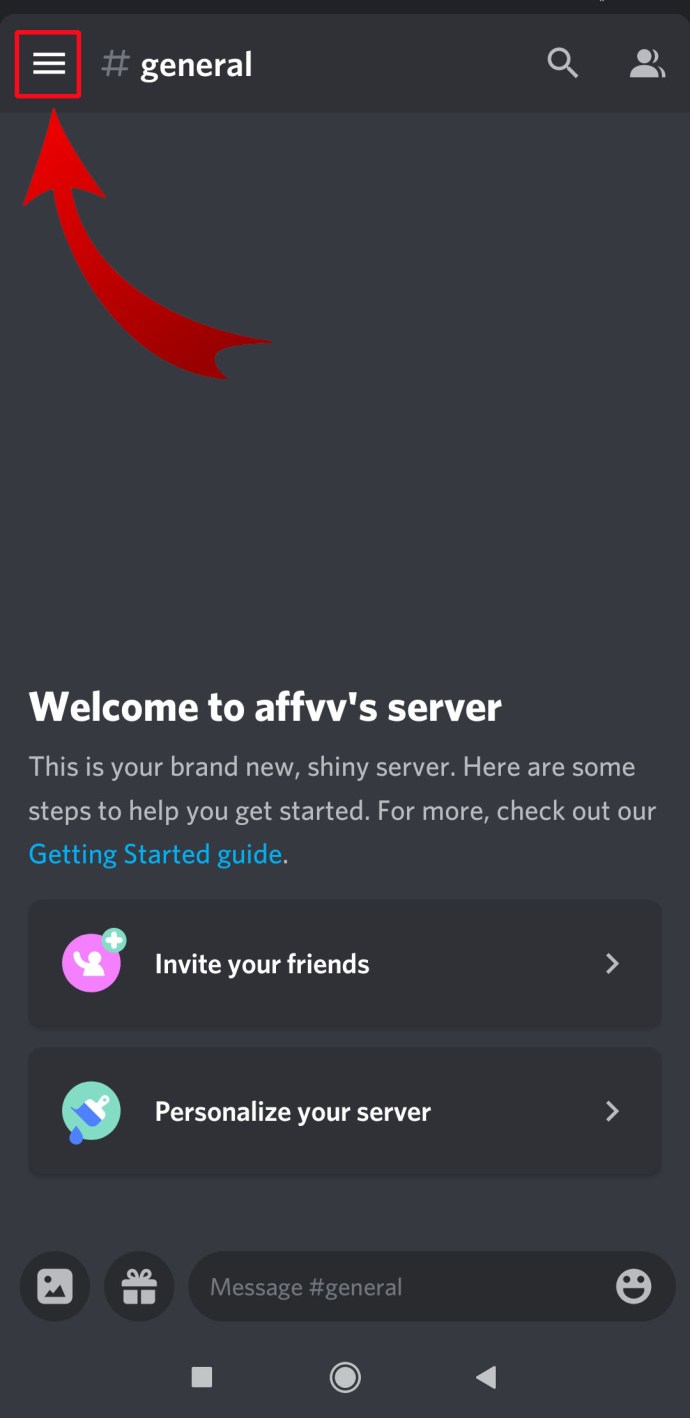
- Vous verrez maintenant l'icône "Créer un serveur" qui ressemble à un signe plus. Appuyez dessus.
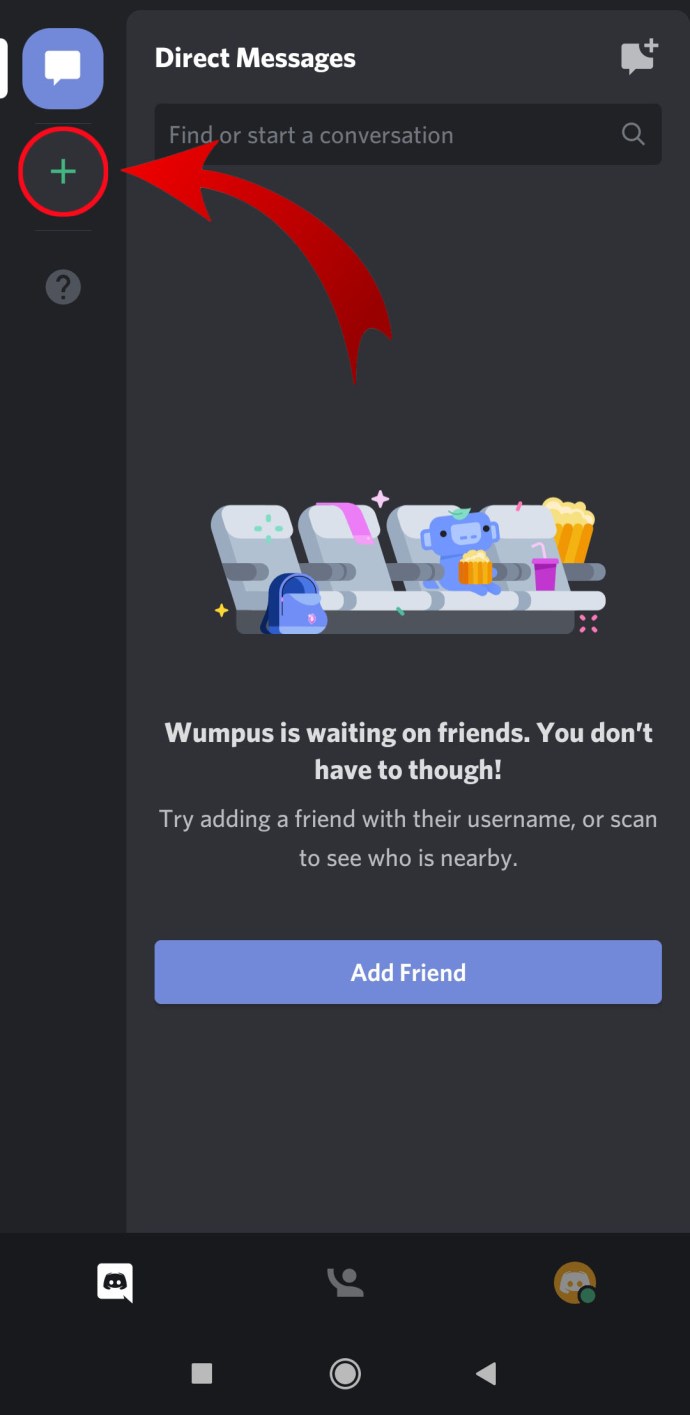
- Appuyez sur "Créer un serveur".
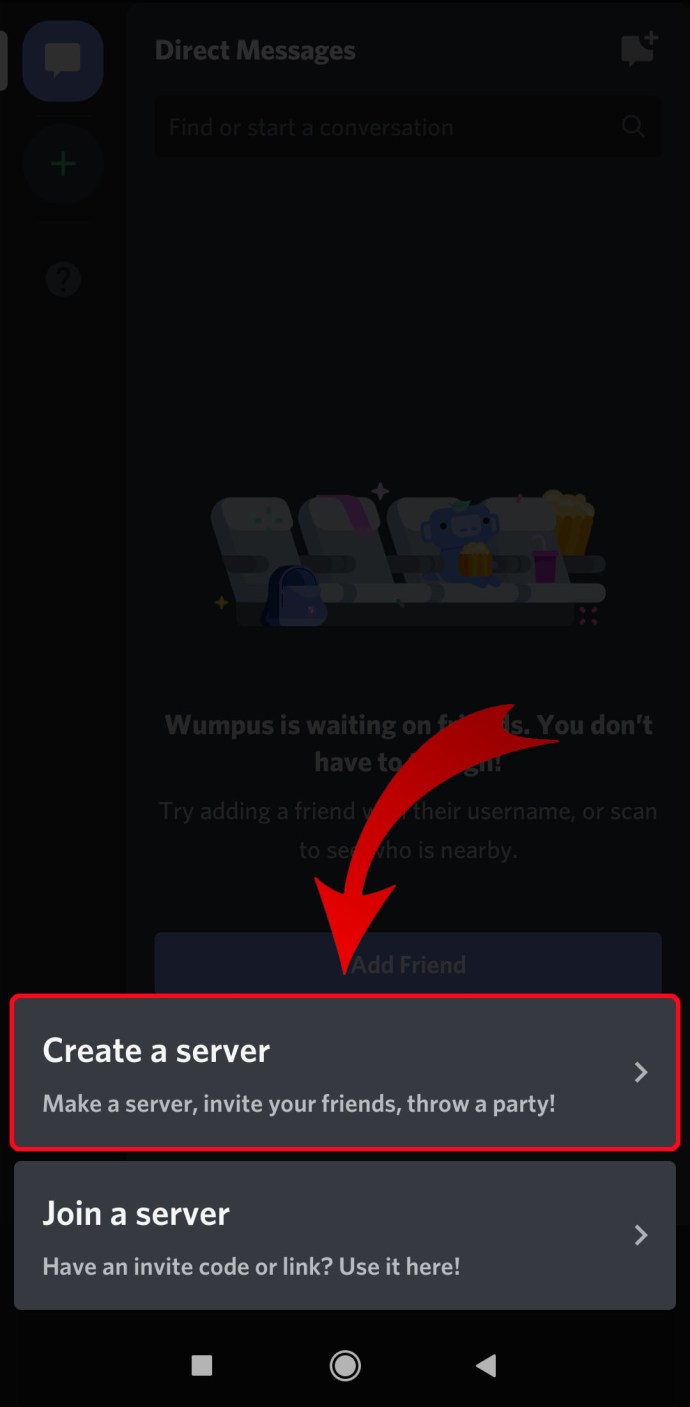
- Ajoutez une image pour votre serveur, nommez-la et appuyez sur "Créer un serveur".
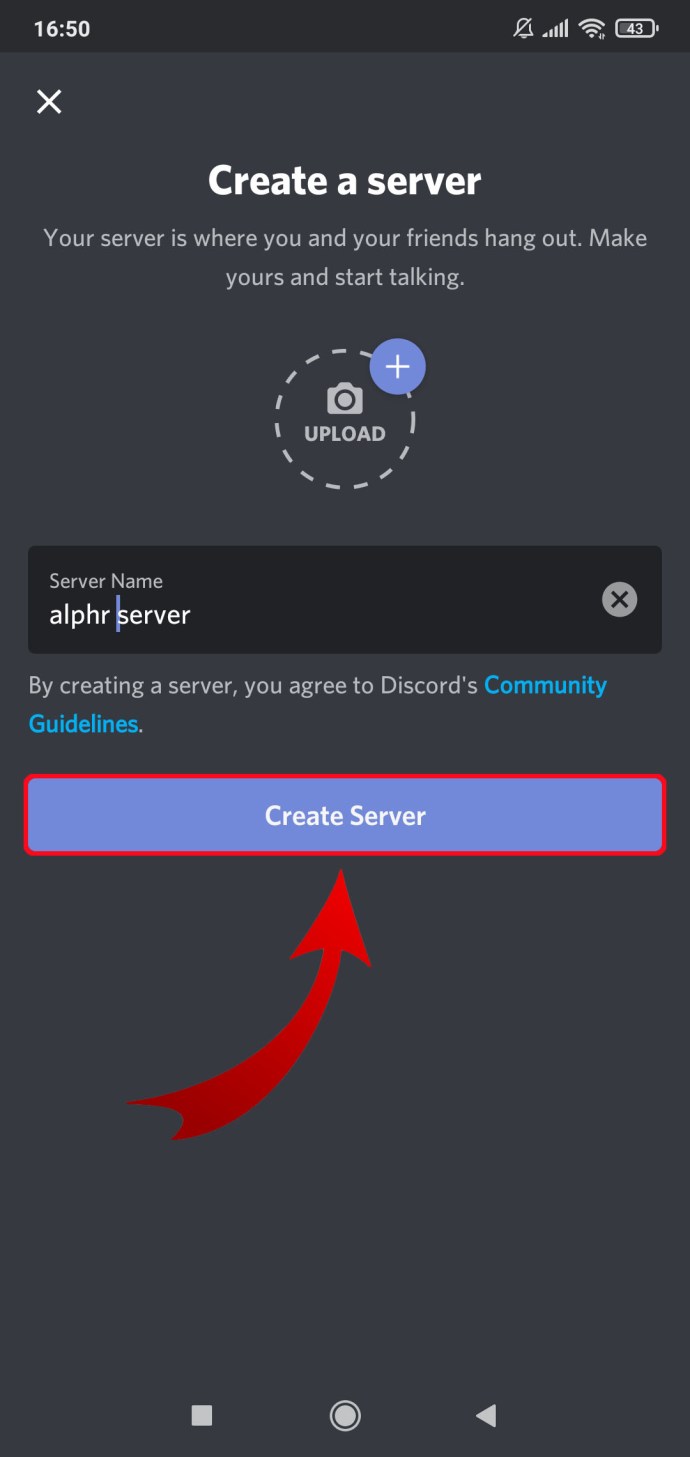
- Désormais, vous pouvez inviter des personnes à rejoindre votre serveur s'ils utilisent Discord. Sinon, vous pouvez partager le lien en bas de l'écran. Vous pouvez ignorer cette étape en appuyant sur le « x » dans le coin supérieur gauche.
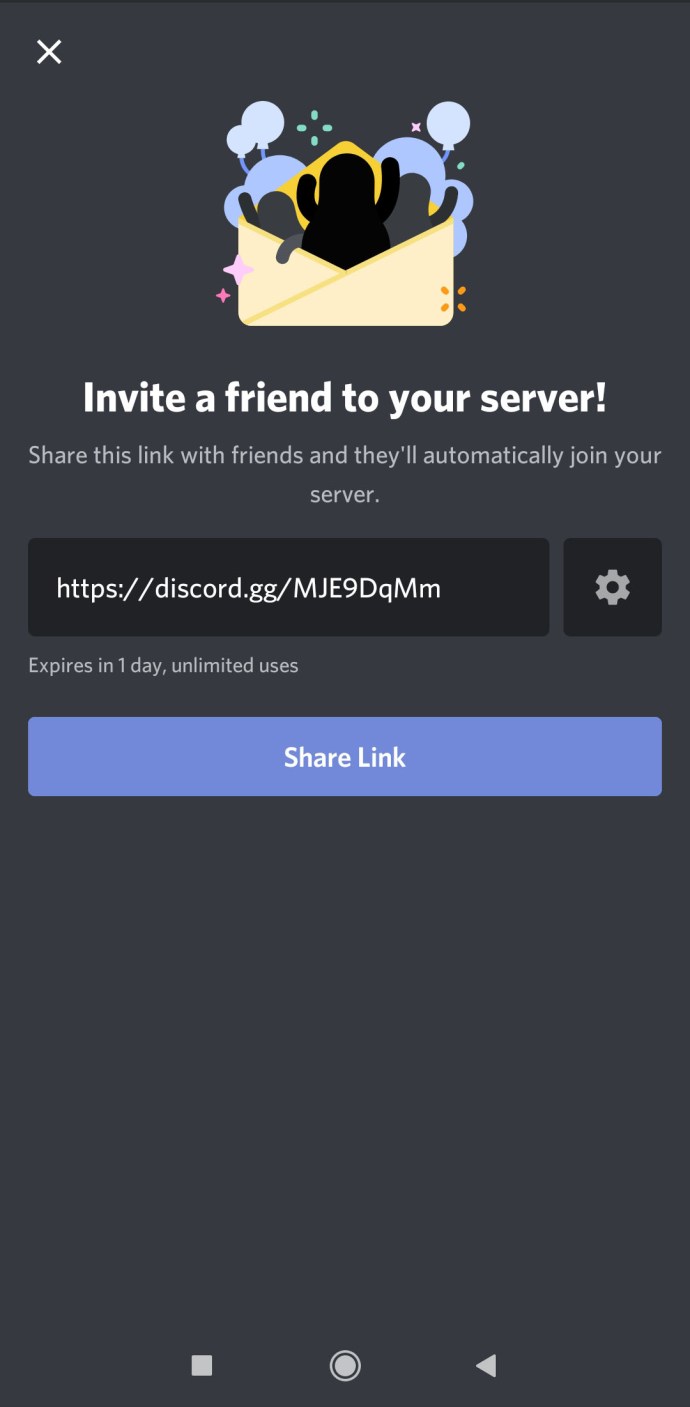
Et c'est tout. Votre nouveau serveur Discord est prêt.
Comment créer un serveur Discord sur iPhone
La création d'un serveur Discord sur iPhone ou tout autre appareil iOS est assez similaire à la façon dont cela se fait sur Android.
- La première étape pour créer un serveur Discord sur un iPhone ou tout autre appareil mobile iOS consiste à télécharger l'application depuis l'App Store d'Apple.
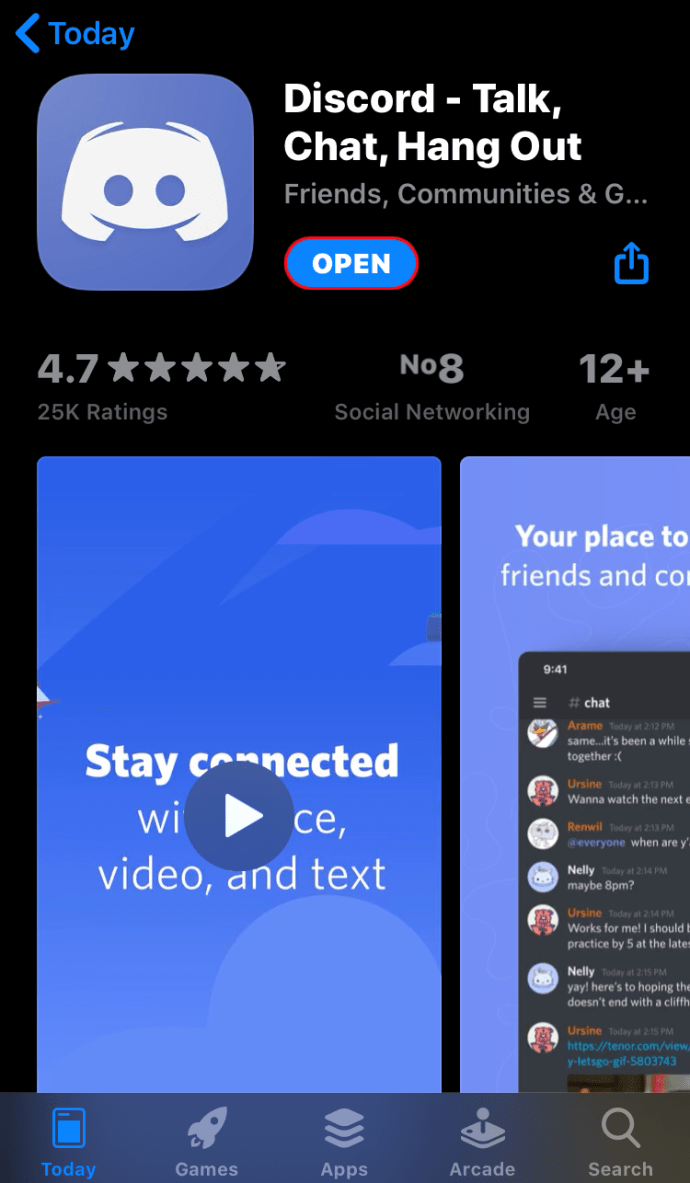
- Une fois l'application installée, démarrez-la et remplissez toutes les informations requises vous concernant.
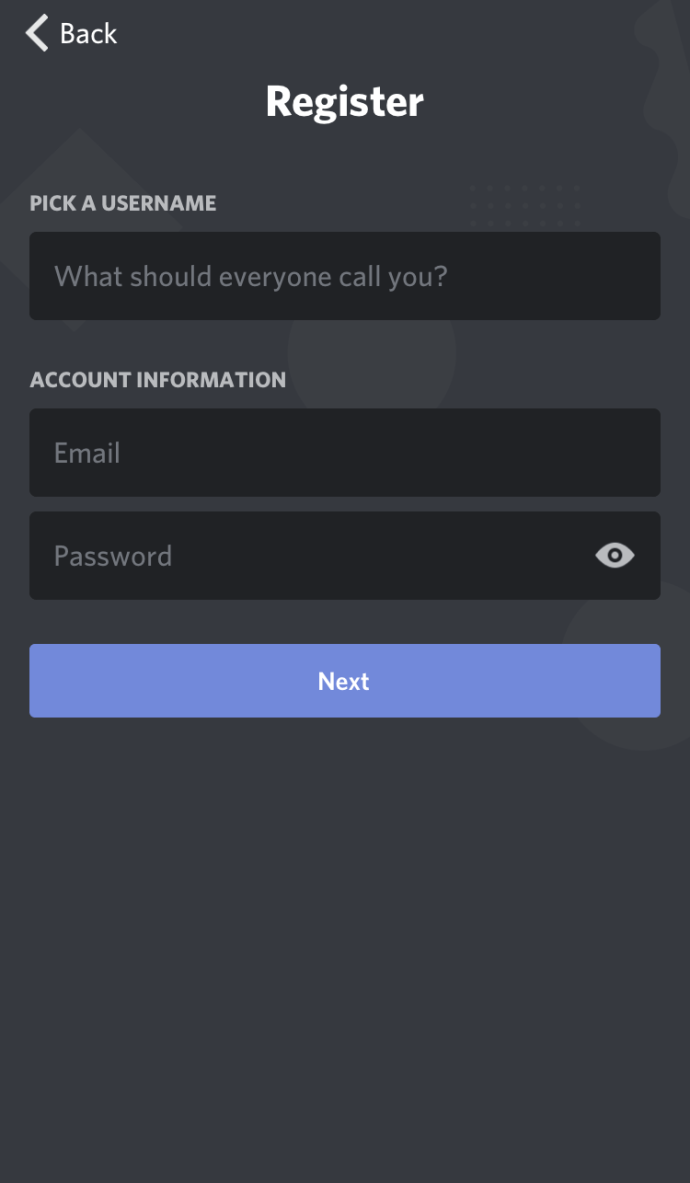
- Une fois que cela est fait et que l'application s'ouvre, appuyez sur les trois lignes horizontales dans le coin supérieur gauche.
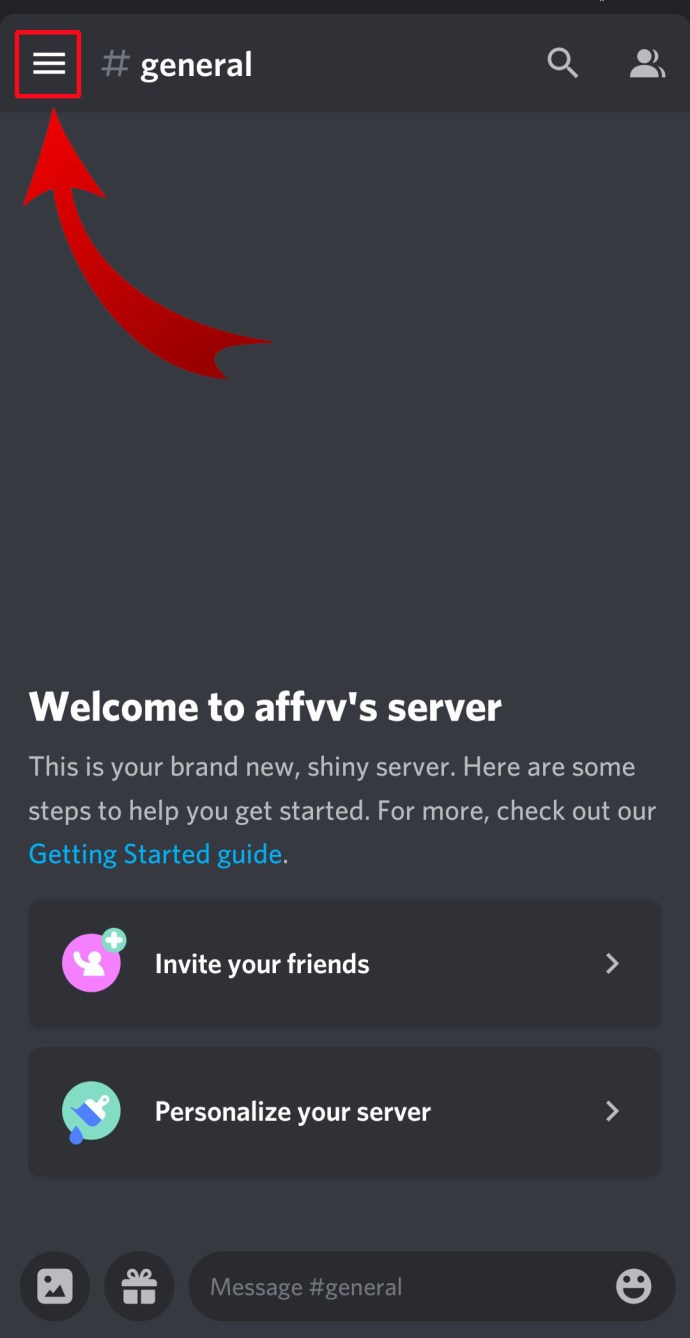
- Appuyez sur l'icône « Créer un serveur », qui ressemble à un signe plus dans le menu de gauche.
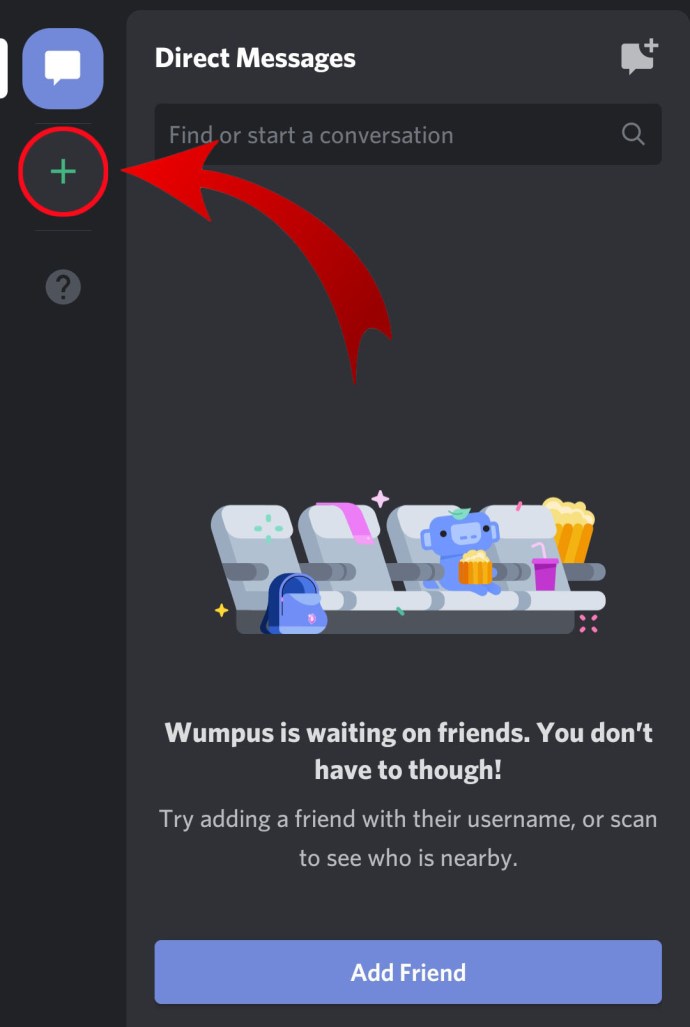
- Appuyez maintenant sur « Créer un serveur » en bas de l'écran.
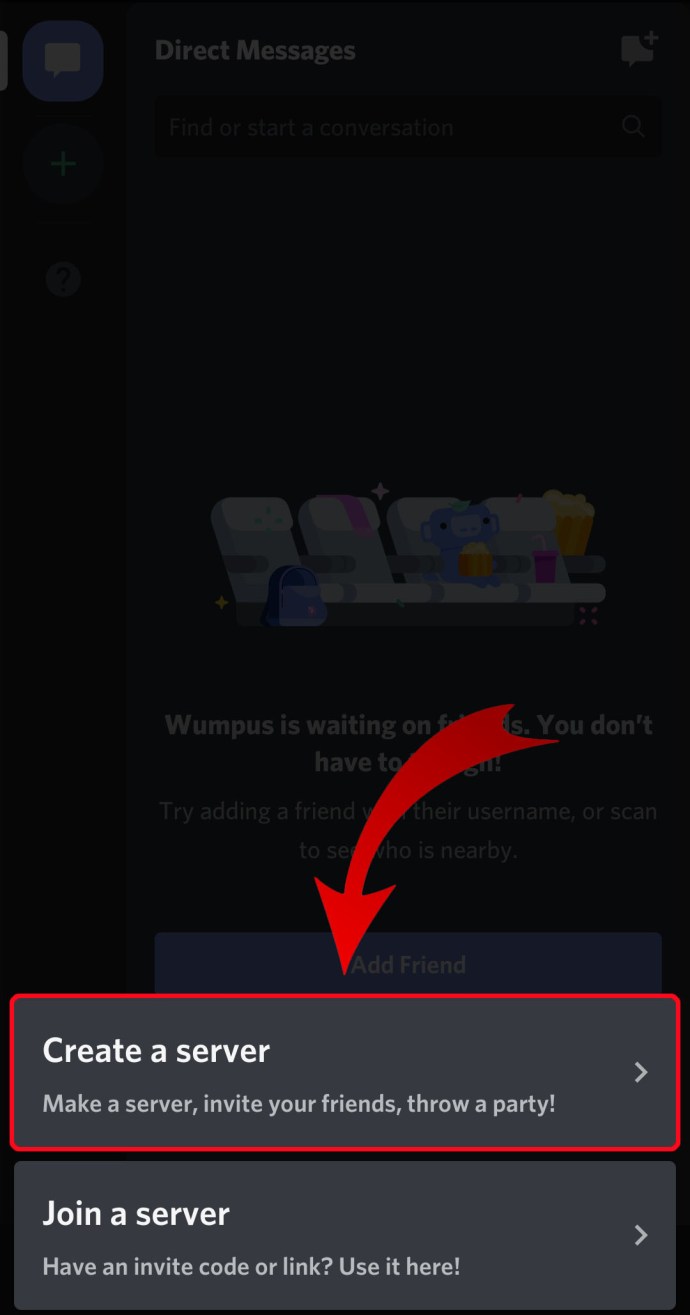
- Dans l'écran suivant, ajoutez une image et un nom pour votre serveur. Lorsque vous avez terminé, appuyez sur « Créer un serveur ».
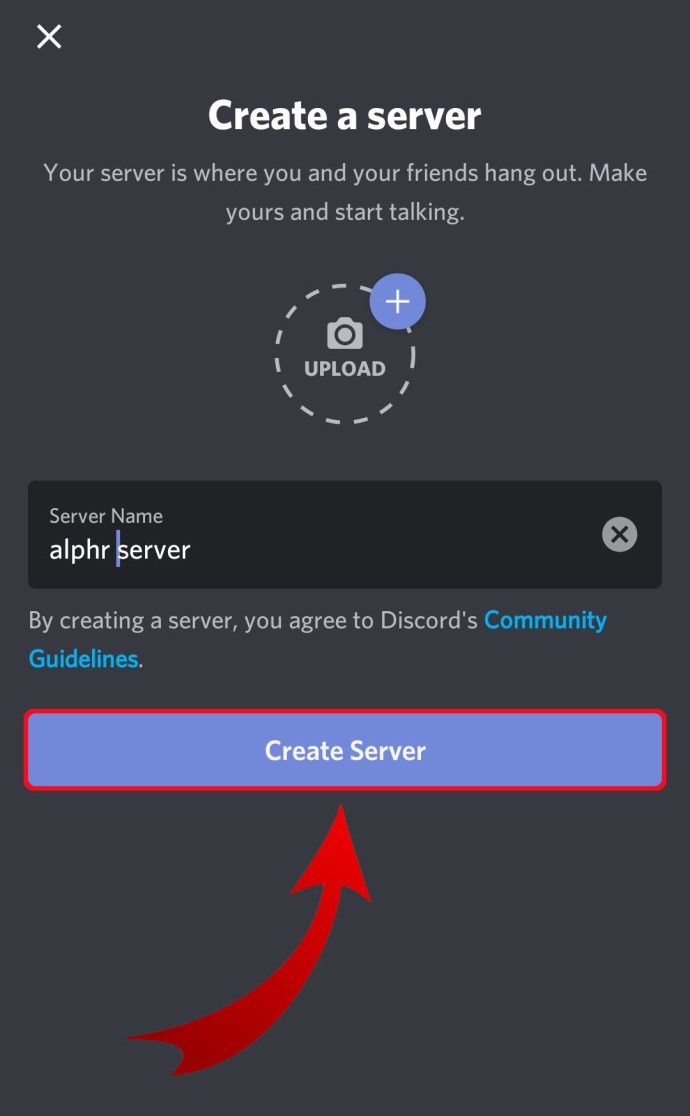
- Vous pouvez ignorer les « Inviter des membres » pour le moment en appuyant sur « Fermer » dans le coin supérieur gauche.
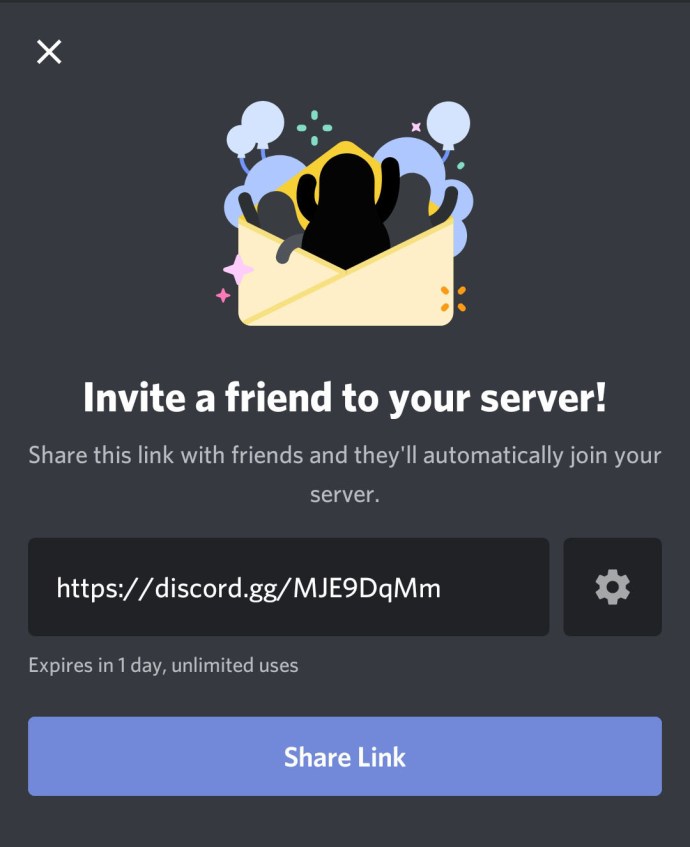
- Maintenant, l'application vous amènera à votre nouveau serveur Discord.
Comment créer un serveur Discord sur Chromebook
Pour toute personne utilisant un Chromebook, il existe deux manières de créer un serveur Discord :
- Utilisez le navigateur Chrome pour accéder à l'application Web Discord. Ce processus est expliqué dans la première partie de la section « Comment créer un serveur Discord sur Windows et Mac » de cet article.
- Installez l'application Android depuis Google Play. Pour ce faire, suivez les étapes expliquées dans la section « Comment créer un serveur Discord sur Android » ci-dessus.
Lorsque vous utilisez un Chromebook, l'expérience est bien meilleure avec l'application Web. L'application Android est conçue pour les appareils mobiles et l'interface peut devenir maladroite lorsqu'elle est utilisée sur un ordinateur portable.
Comment rendre un serveur Discord public
Les serveurs Discord sont aussi publics que vous le souhaitez. Au début, personne ne peut rejoindre votre serveur à moins que vous ou quelqu'un d'autre ne l'ayez invité en partageant le lien du serveur. Si vous publiez le lien de votre serveur Discord publiquement sur un site Web ou n'importe où sur les réseaux sociaux, il aura une perception publique.
Cependant, si vous souhaitez créer un serveur véritablement public auquel tout le monde peut accéder sans utiliser de lien, vous devrez activer l'option "Communauté". Sachez qu'il faudra un certain temps avant que votre serveur ne devienne réellement public, car Discord a des directives strictes que vous devrez d'abord respecter.
- Faites un clic droit sur l'icône de votre serveur dans le menu de gauche.
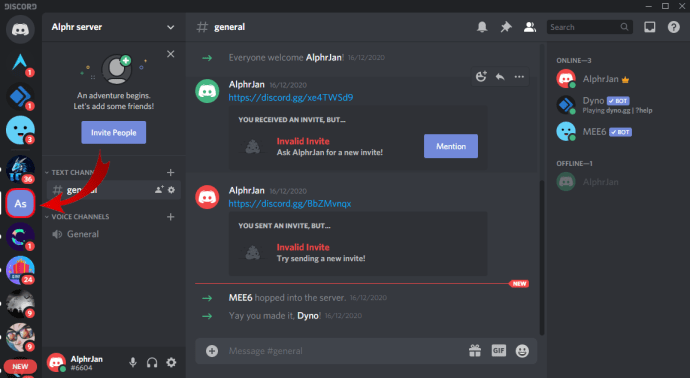
- Cliquez sur "Paramètres du serveur".
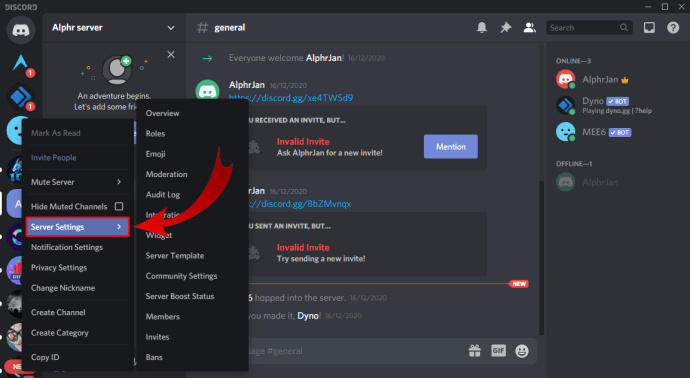
- Cliquez sur l'option "Activer la communauté" dans le menu de gauche.
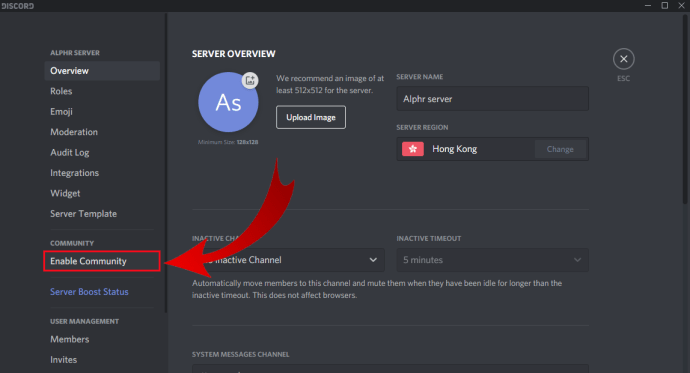
- Cliquez sur "Commencer" à partir de l'écran principal.
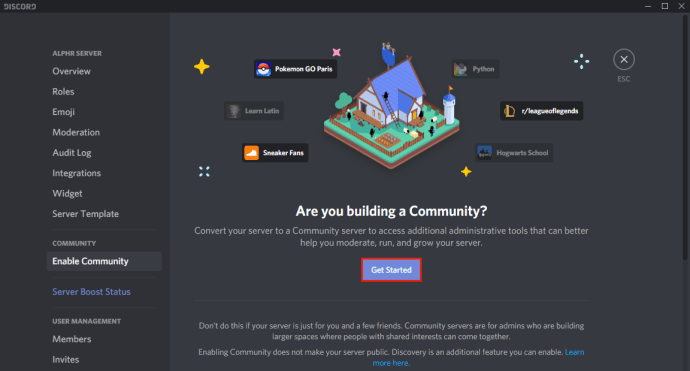
- Désormais, Discord étendra l'ensemble des fonctionnalités de votre serveur, vous permettant d'atteindre un public plus large.
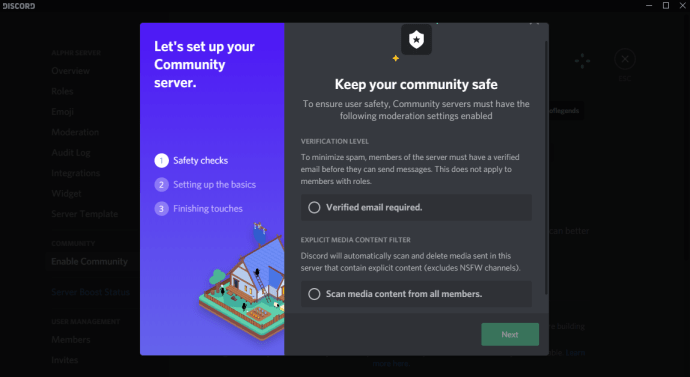
- Pour devenir visible publiquement, cliquez sur « Découverte » dans la section « Communauté ».
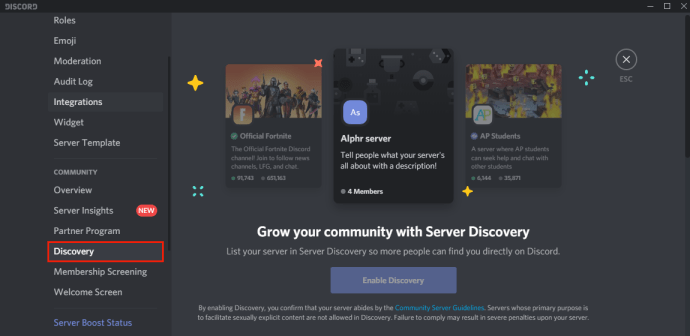
- Dans la fenêtre principale, vous verrez le bouton "Activer la découverte", mais il sera grisé.
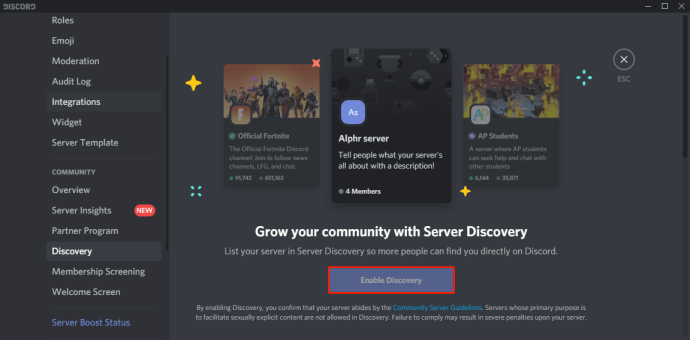
- Afin de rendre votre serveur public, vous devrez remplir toutes les conditions énumérées sous le bouton « Activer la découverte ».
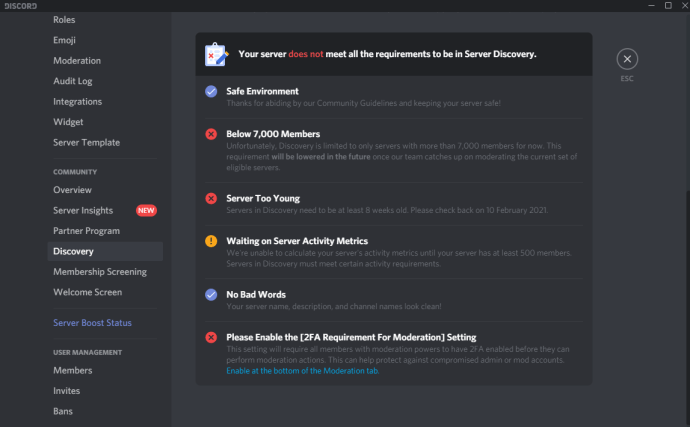
Comment rendre un serveur Discord privé
Rendre un serveur Discord privé est assez facile.
- Faites un clic droit sur l'icône de votre serveur.
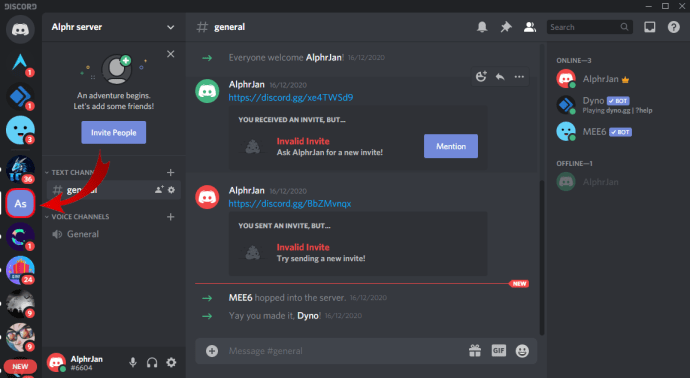
- Cliquez sur "Paramètres du serveur".
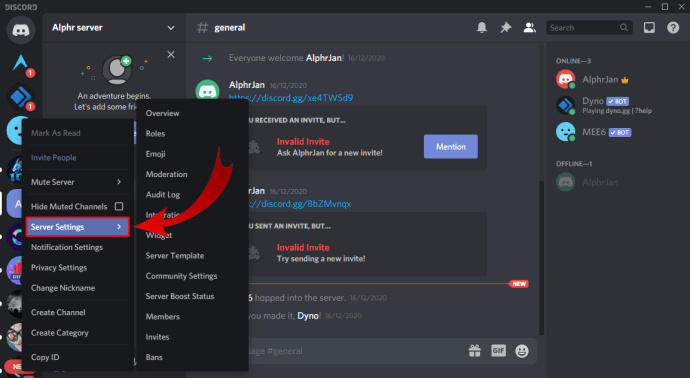
- Cliquez sur « Rôles » dans le menu de gauche.
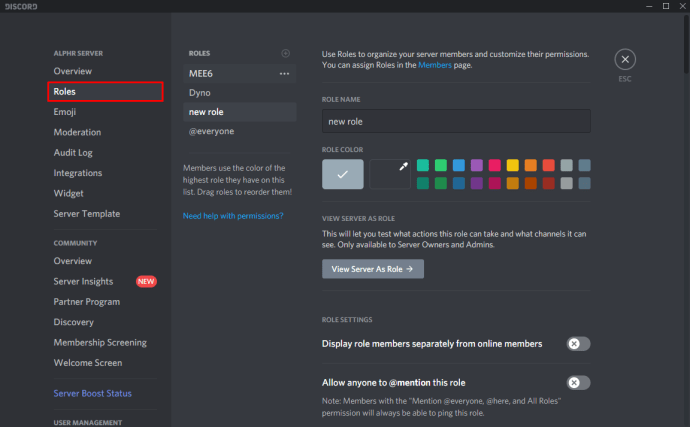
- Cliquez sur le rôle « @ tout le monde » à partir de l'écran principal.
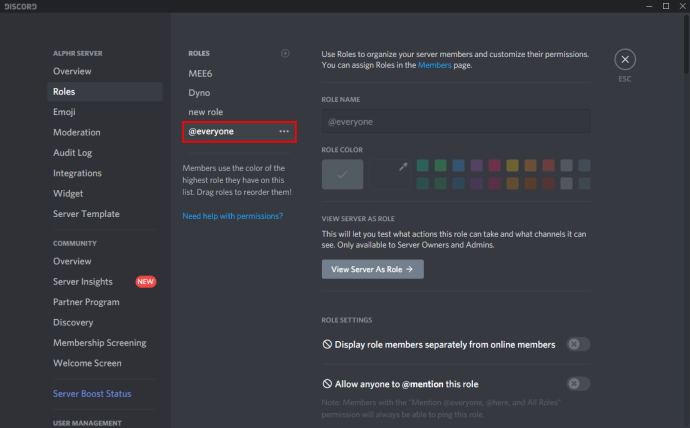
- Maintenant, faites défiler la page et décochez chaque option dans la liste des autorisations.
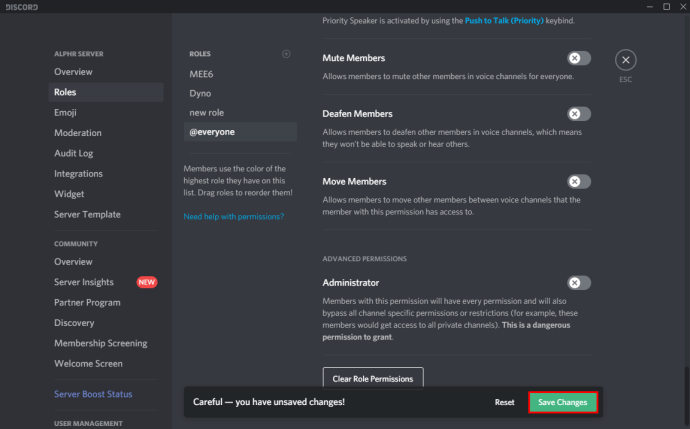
De cette façon, seules les personnes que vous ajoutez personnellement au serveur auront accès. Si vous le souhaitez, vous pouvez également modifier davantage leurs autorisations d'accès en les attribuant à une nouvelle règle que vous pouvez créer.
FAQ supplémentaire
Comment organiser les chaînes dans Discord ?
La règle générale est de commencer par la structure suivante :
Bienvenue
# règles
# annonces
# nouveaux membres
Général
# lobby
# hors sujet
# Voix
Les sujets
# sujet_1
# sujet_2
# sujet_3
Modérateurs
# mod_chat
# mod_log
Une fois que vous vous êtes familiarisé avec Discord, vous pouvez personnaliser davantage la liste des chaînes.
Les serveurs Discord sont-ils gratuits ?
Oui, les serveurs Discord sont gratuits.
Comment configurer un serveur Discord ?
Veuillez vous référer aux sections ci-dessus pour le type d'appareil que vous prévoyez d'utiliser pour Discord.
Comment définir des rôles dans Discord ?
Pour définir des rôles dans Discord, suivez les étapes ci-dessous :
• Faites un clic droit sur l'icône du serveur dans le menu de gauche.
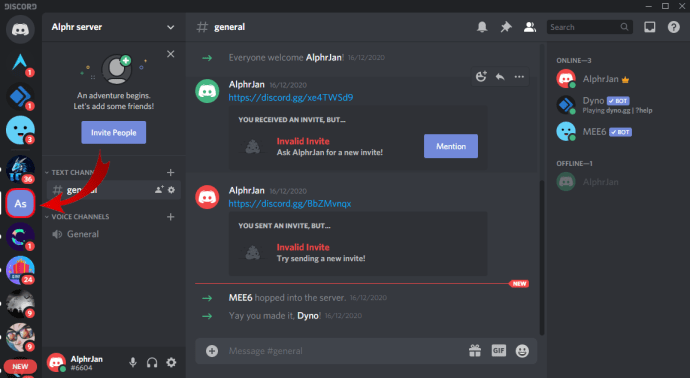
• Cliquez sur « Paramètres du serveur ».
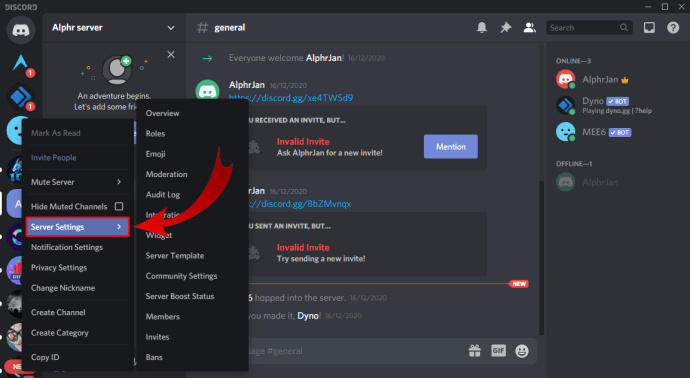
• Cliquez sur « Rôles » dans le menu de gauche.
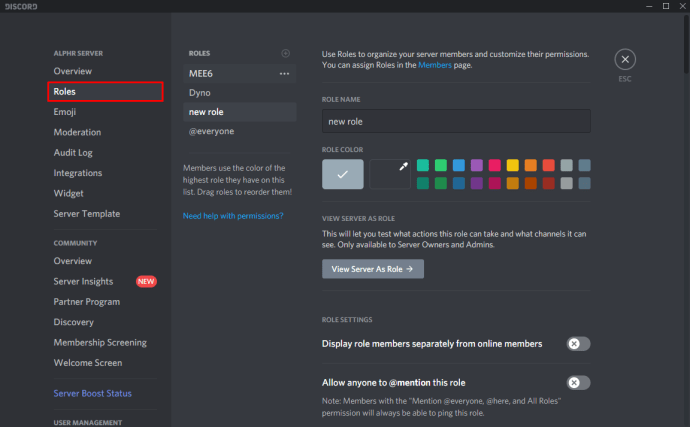
• Cliquez sur l'icône « + » à côté de la section « Rôles » dans le coin supérieur gauche de l'écran principal.

• Un nouveau rôle apparaîtra, alors donnez-lui un nom et personnalisez-le comme vous le souhaitez.

Mettre de l'ordre dans votre Discord
Maintenant que vous savez comment créer un serveur Discord, il est temps d'ajouter vos amis et de démarrer des conversations. En utilisant les canaux vocaux de votre serveur, vous pouvez profiter de tous les avantages de Discord, qui sont bien meilleurs que d'autres applications, telles que Skype, Zoom, Google Meet, etc.
Avez-vous réussi à créer votre serveur Discord ? Sur quelle plateforme l'utilisez-vous ? Partagez vos idées dans la section des commentaires ci-dessous.